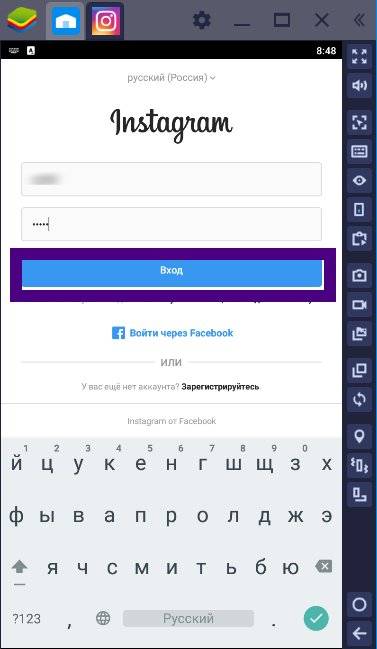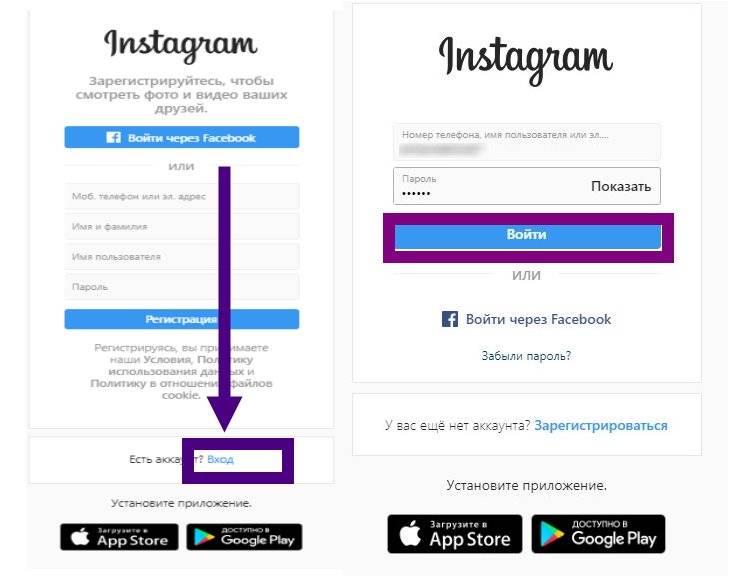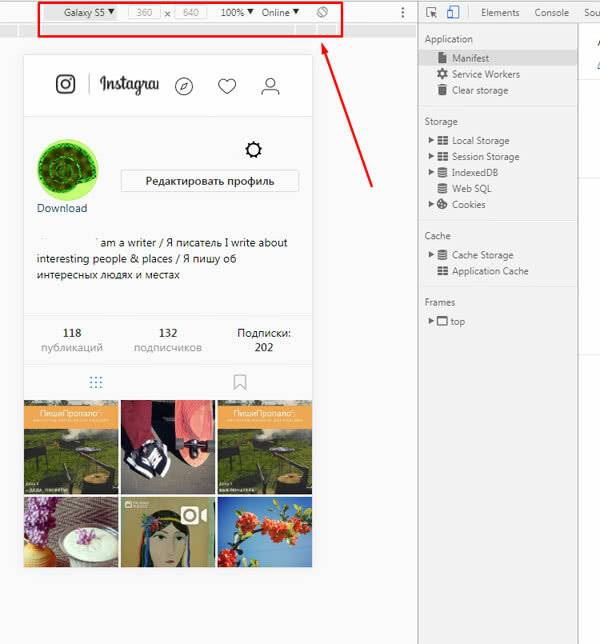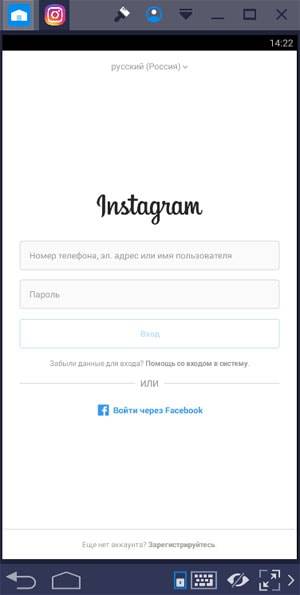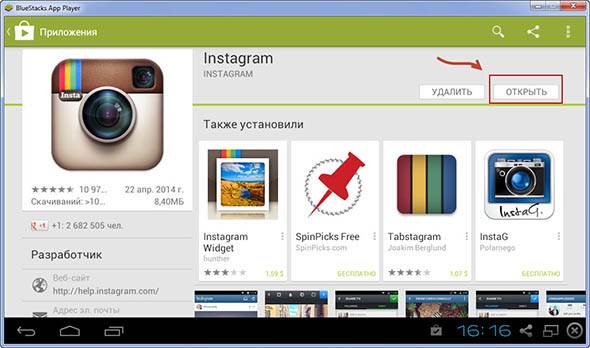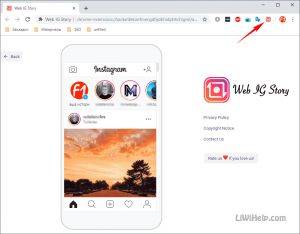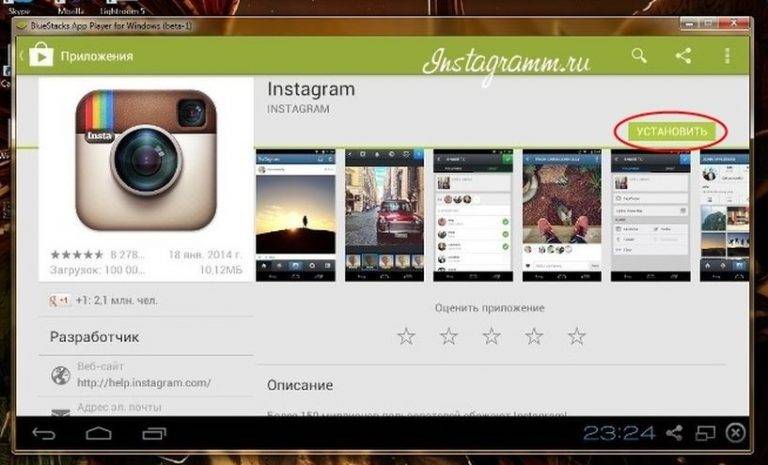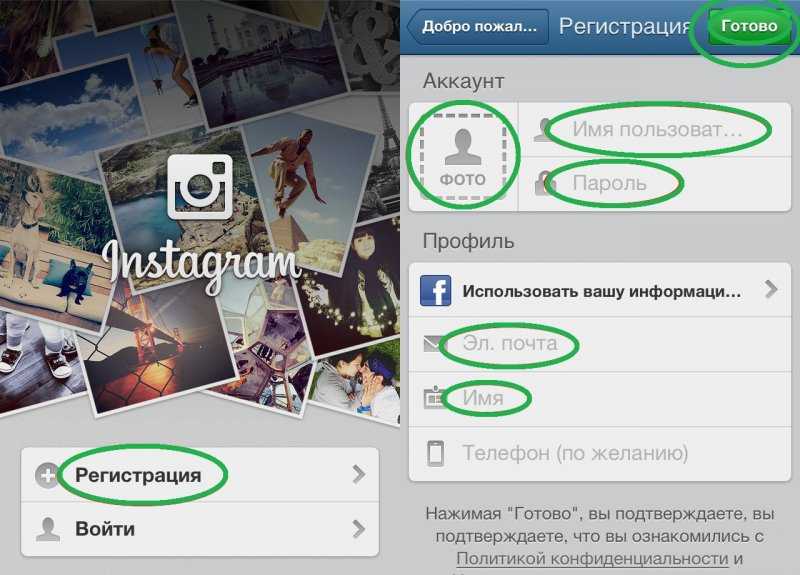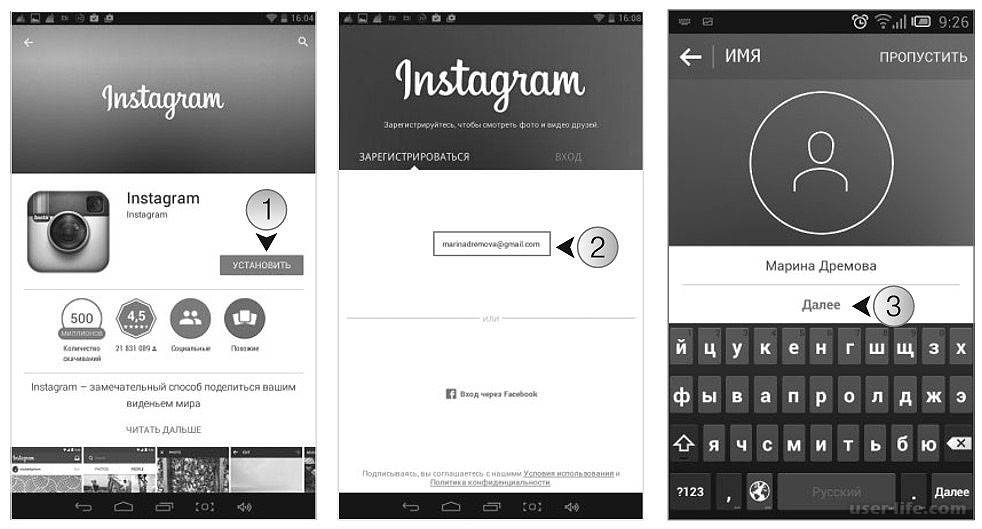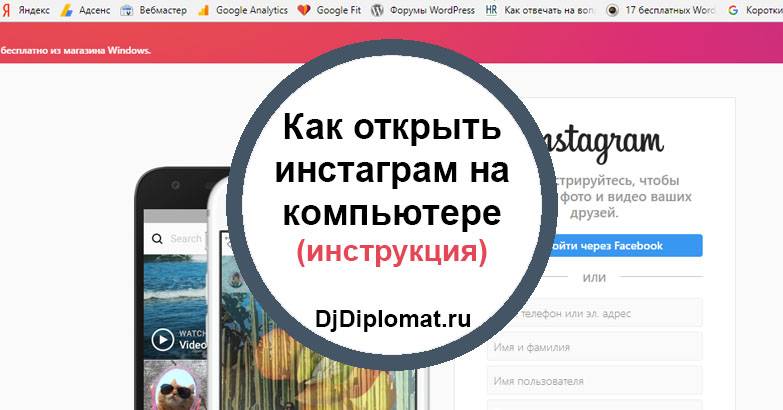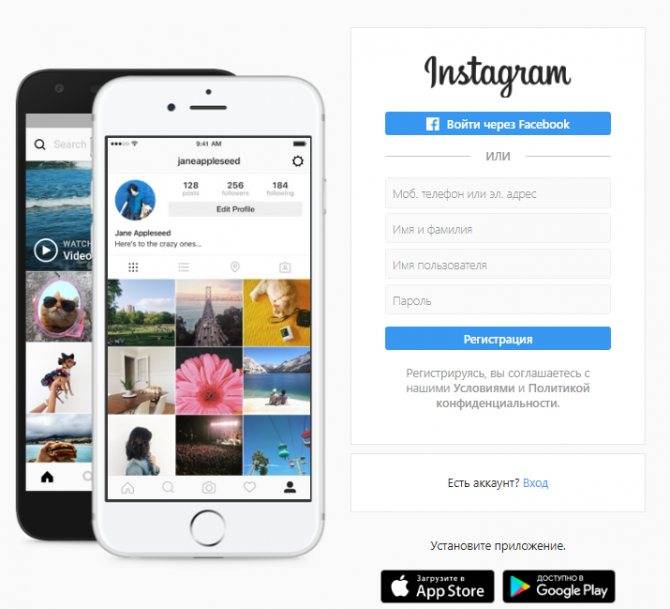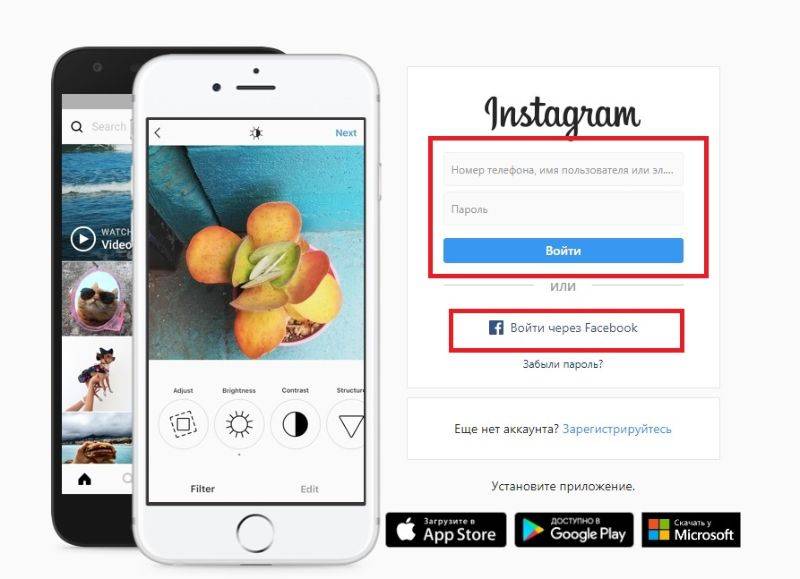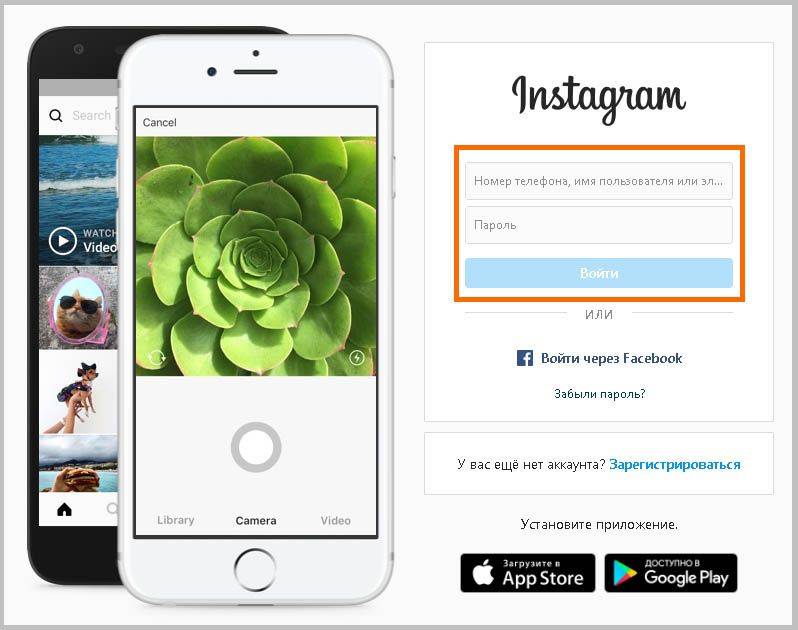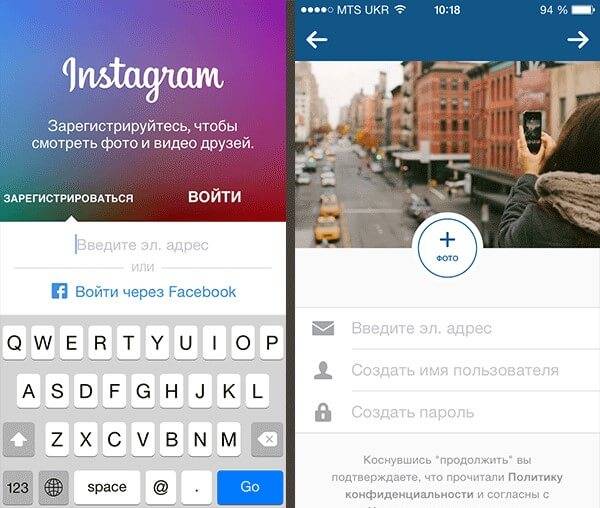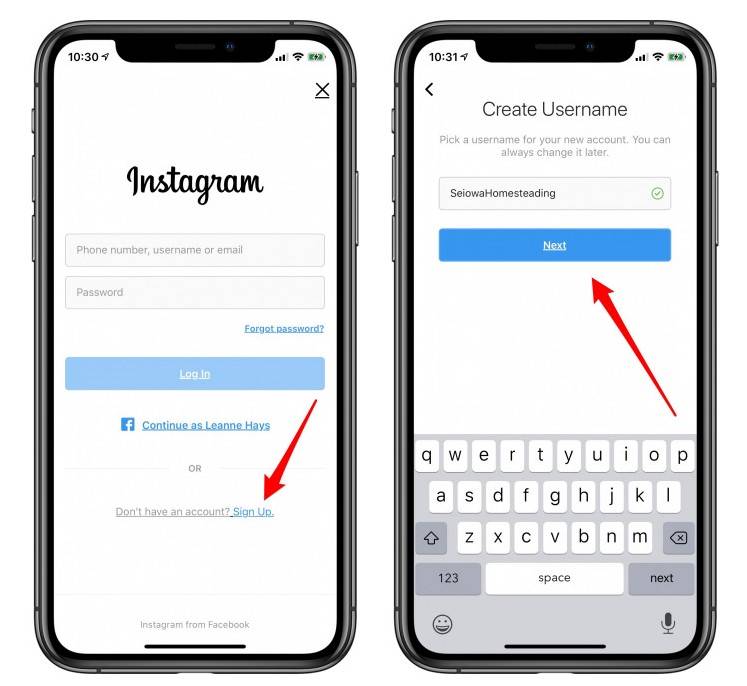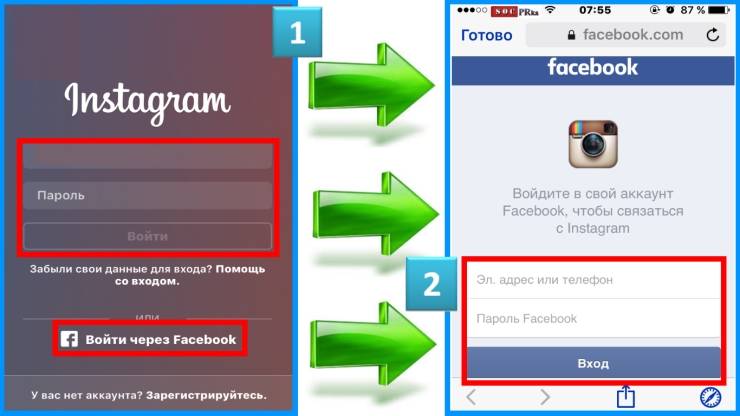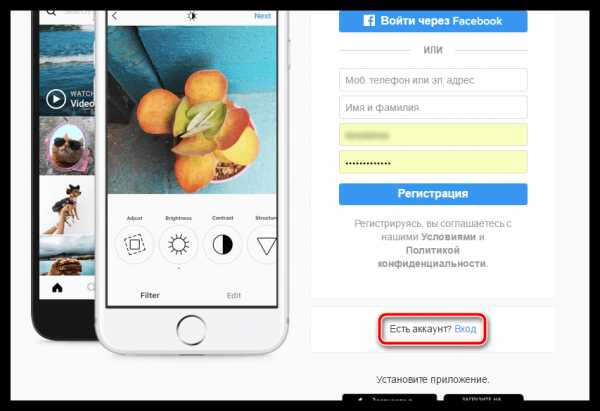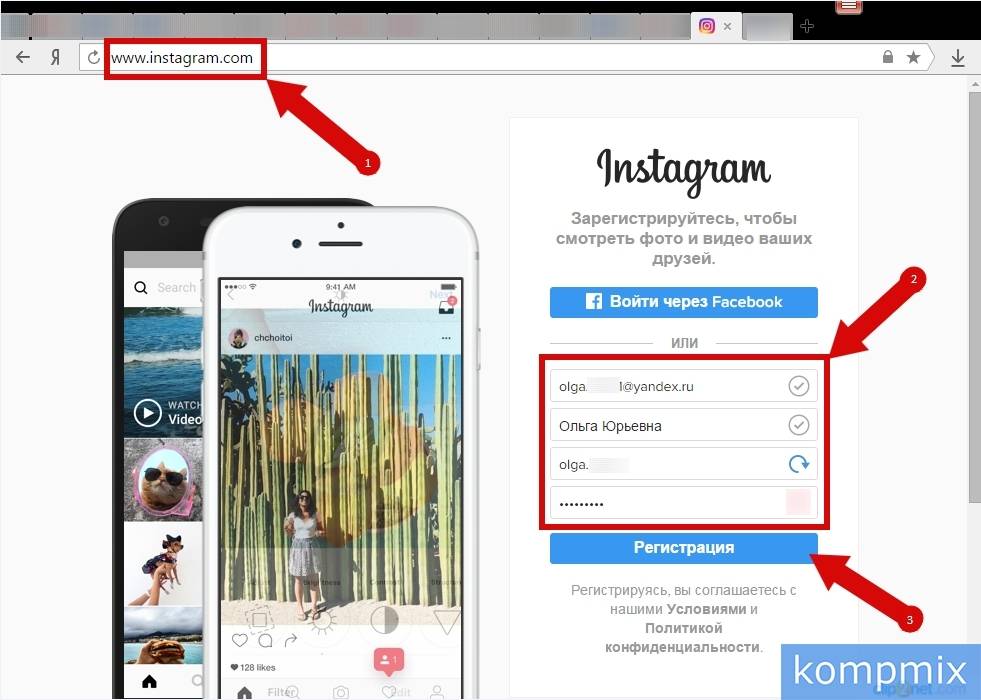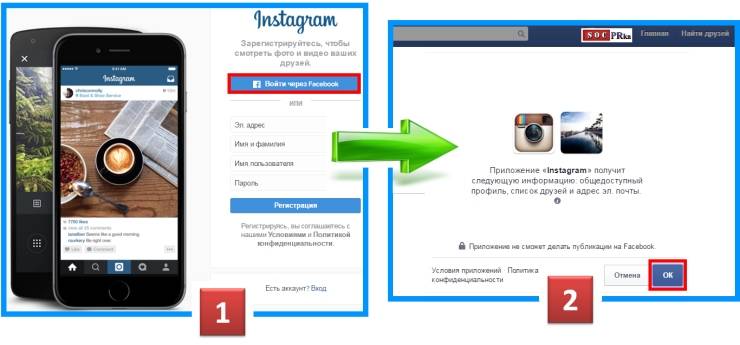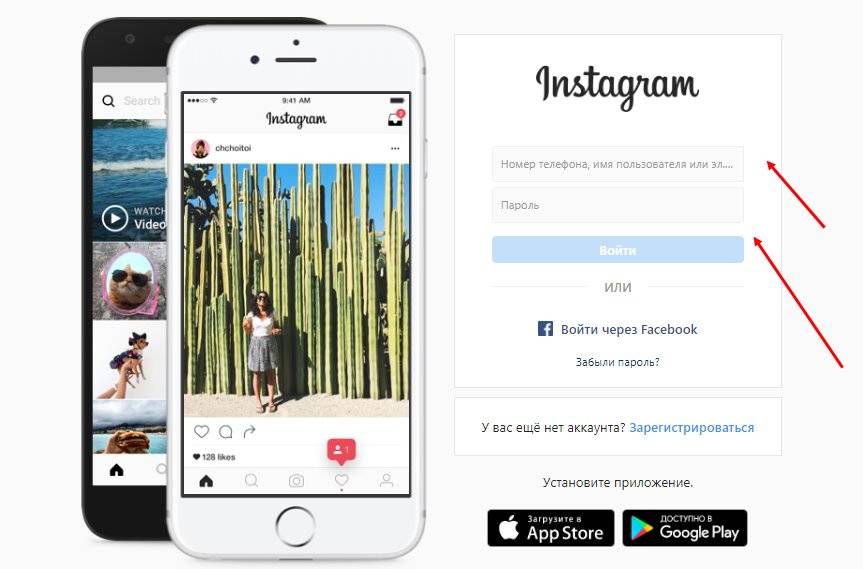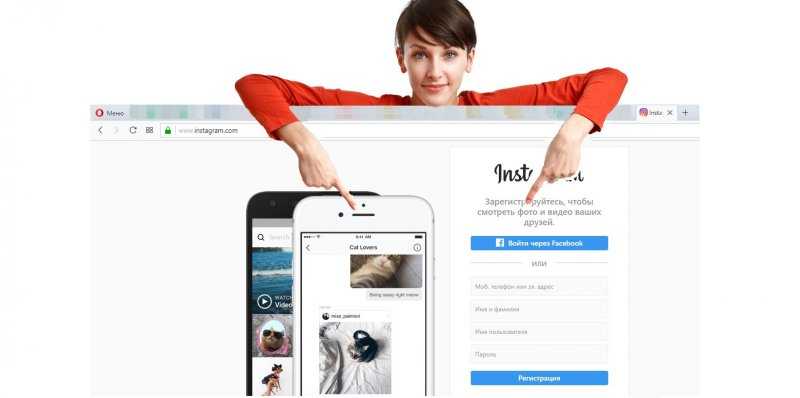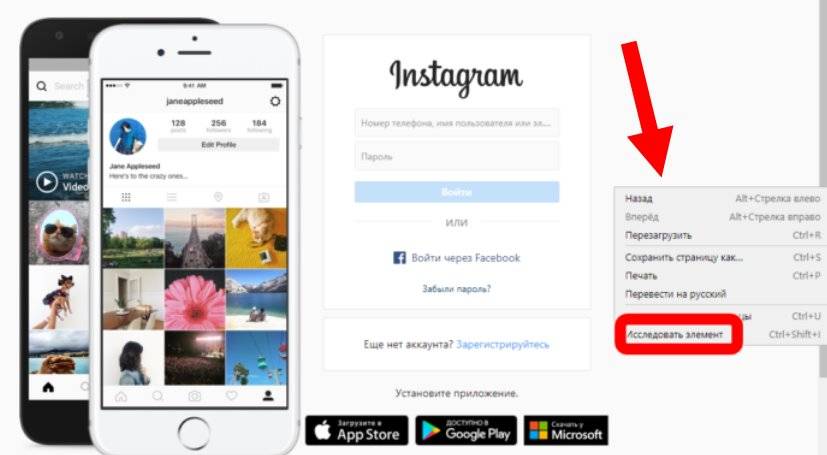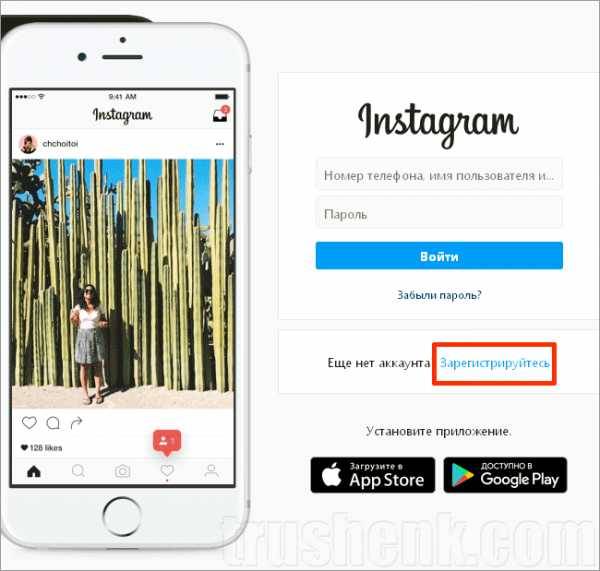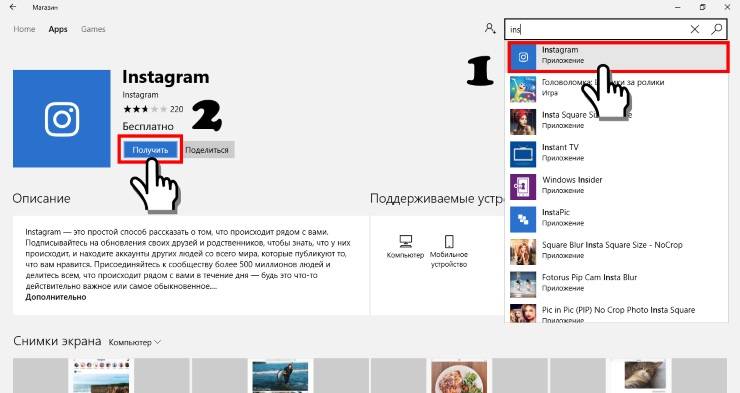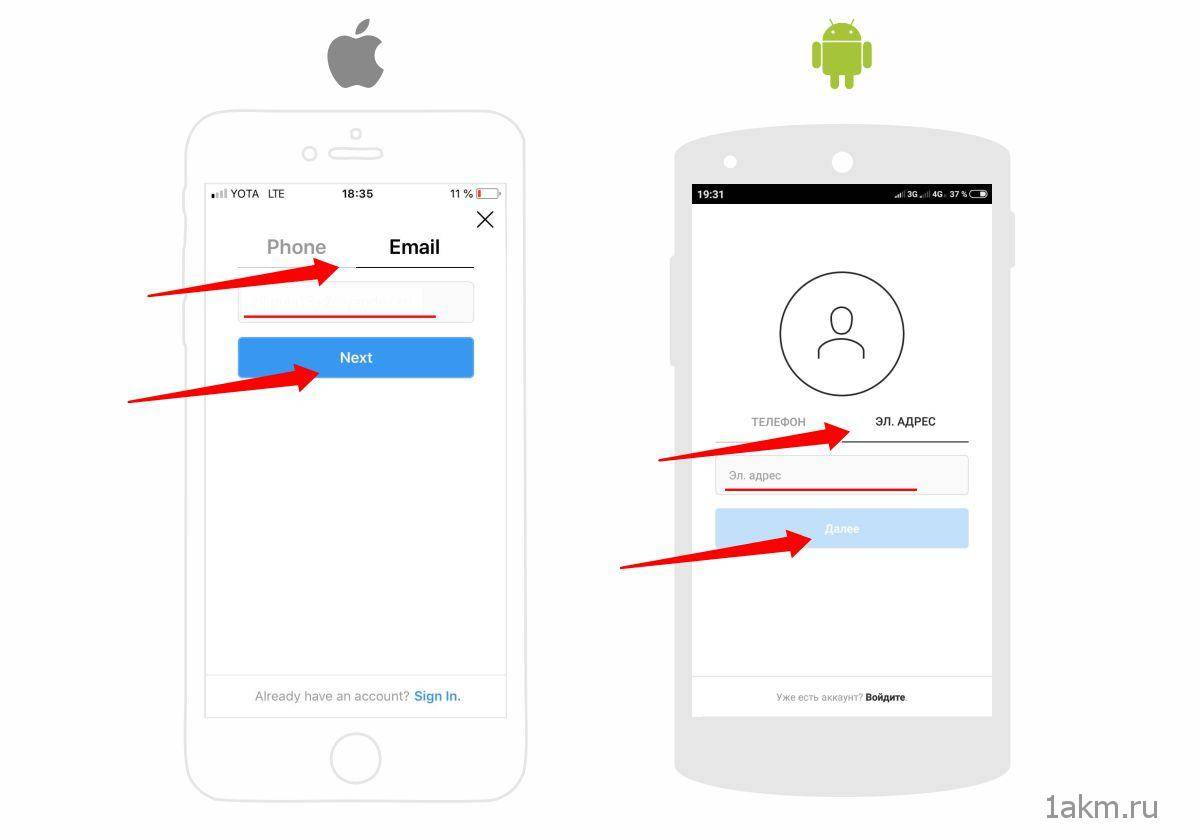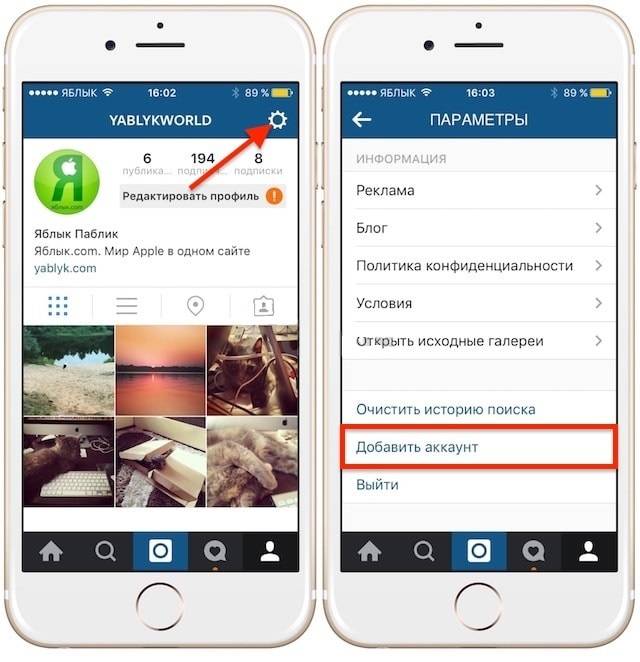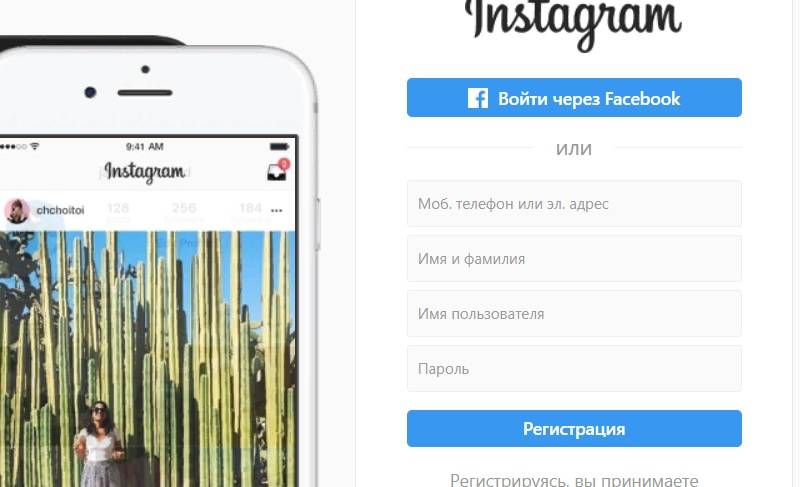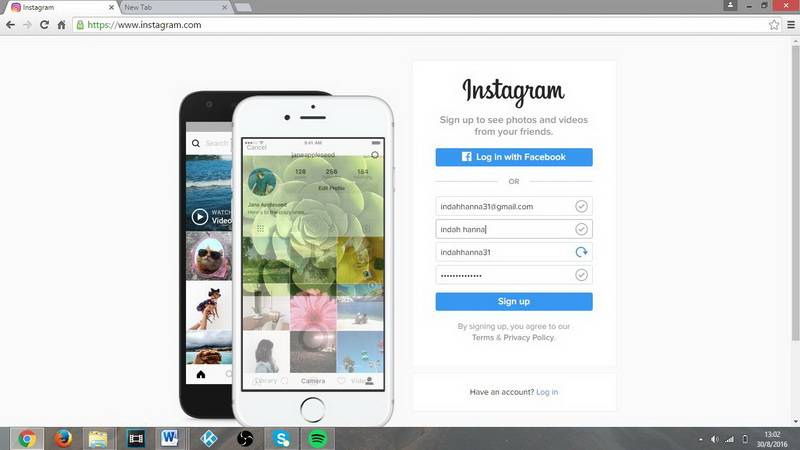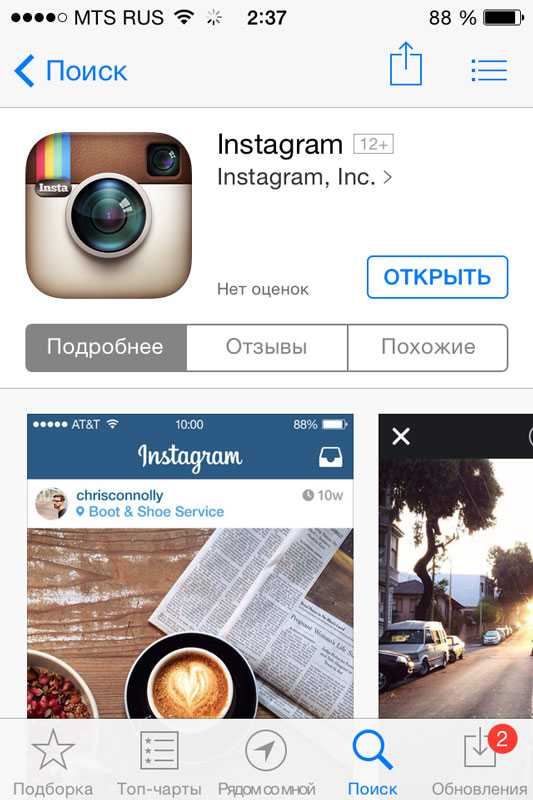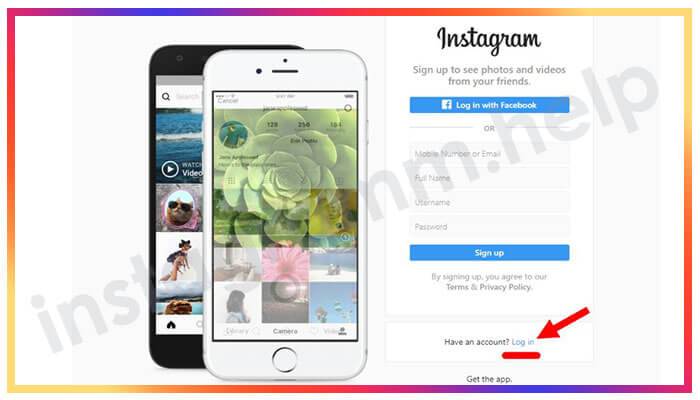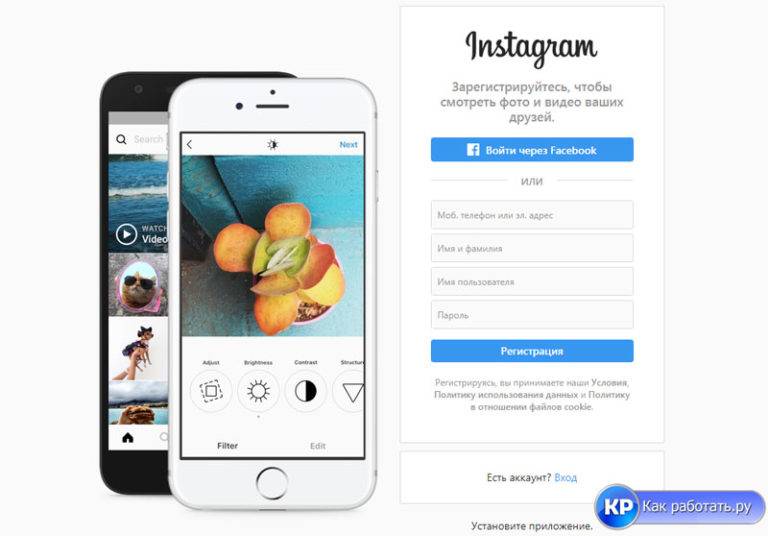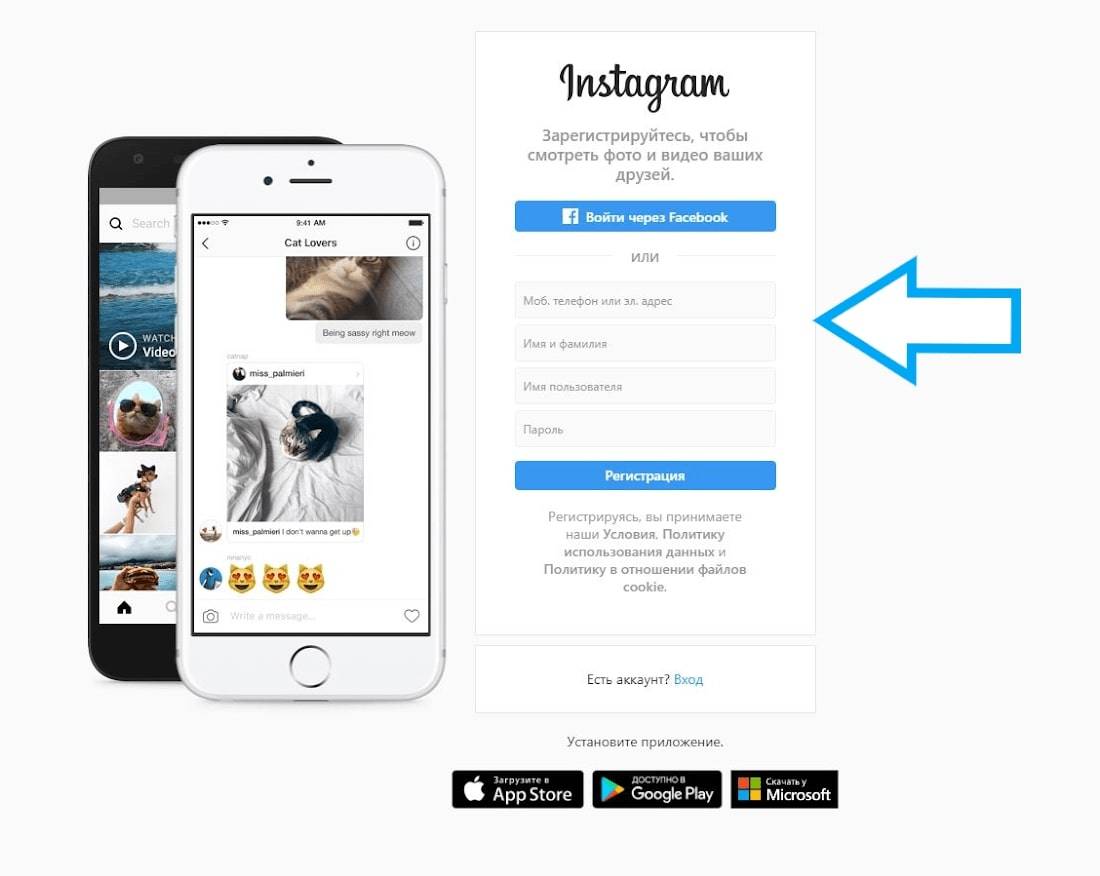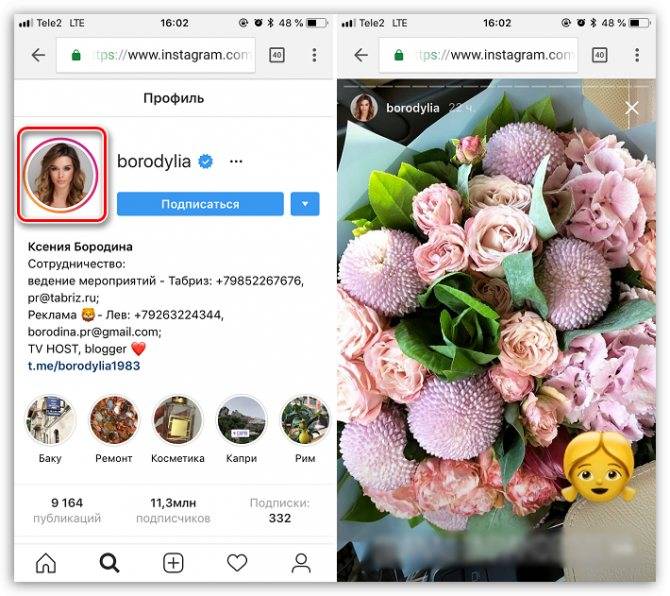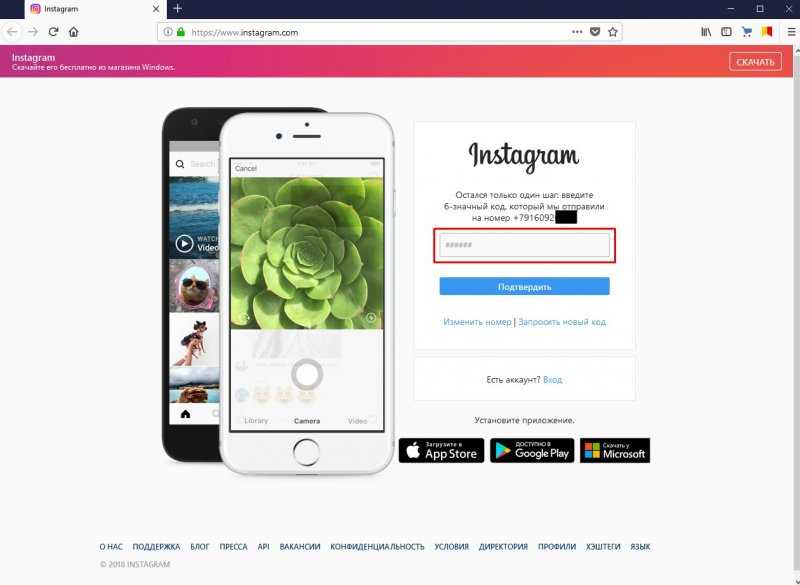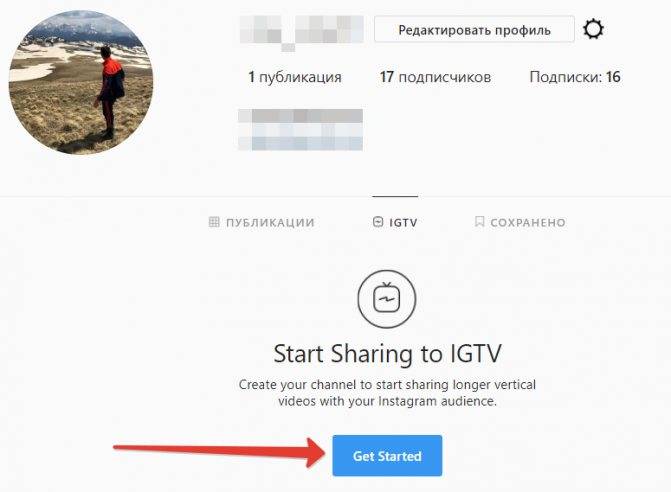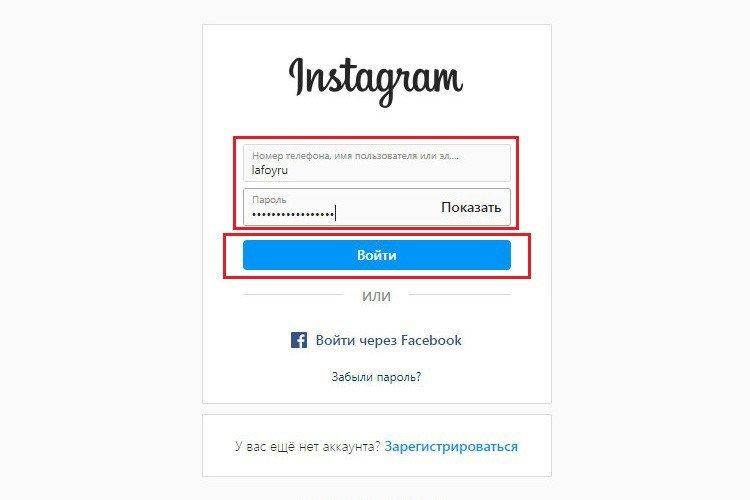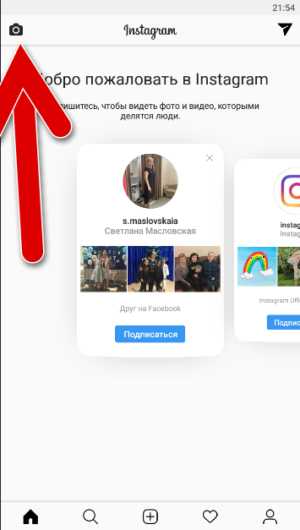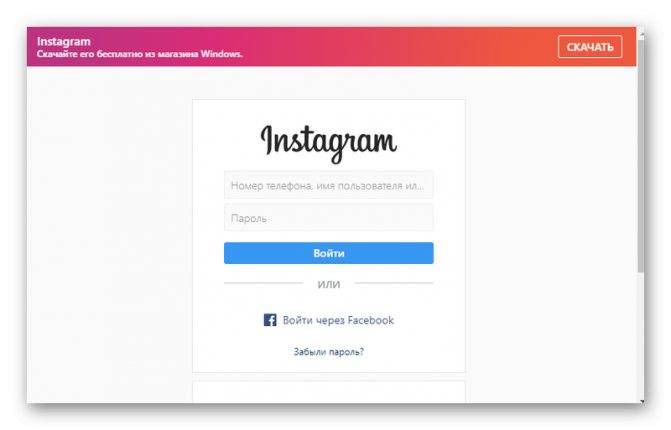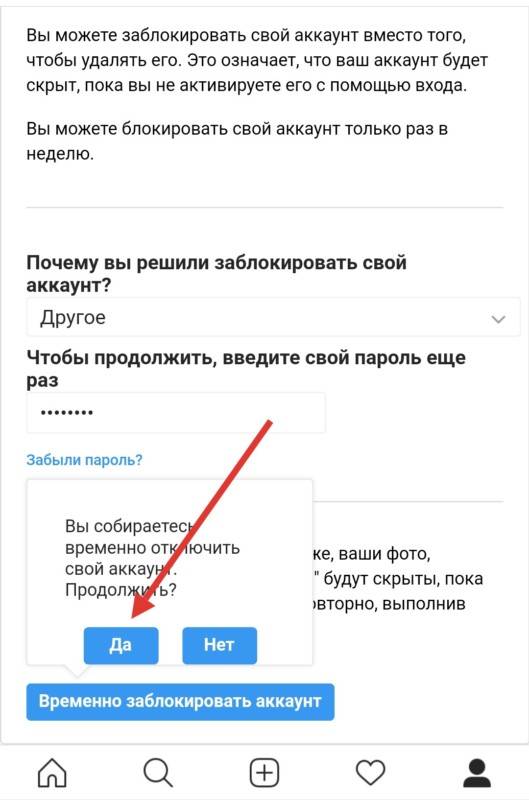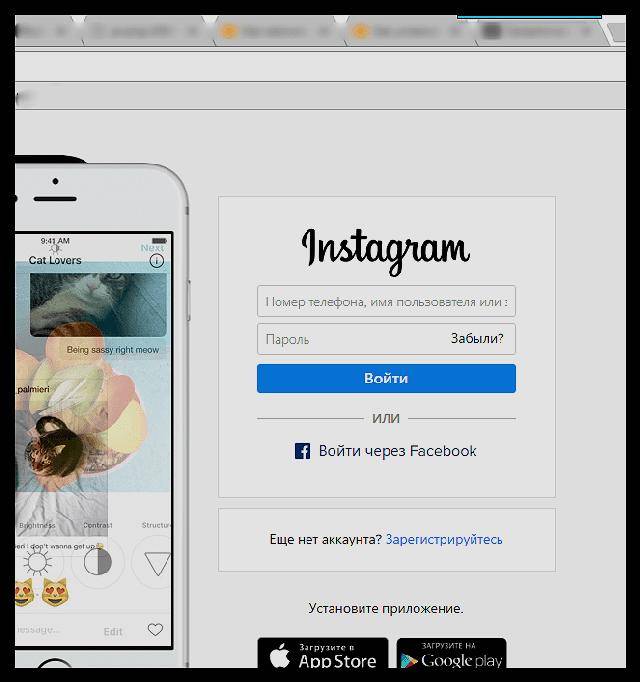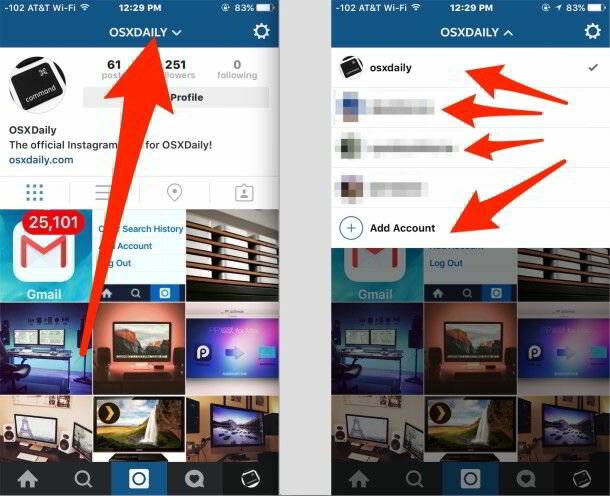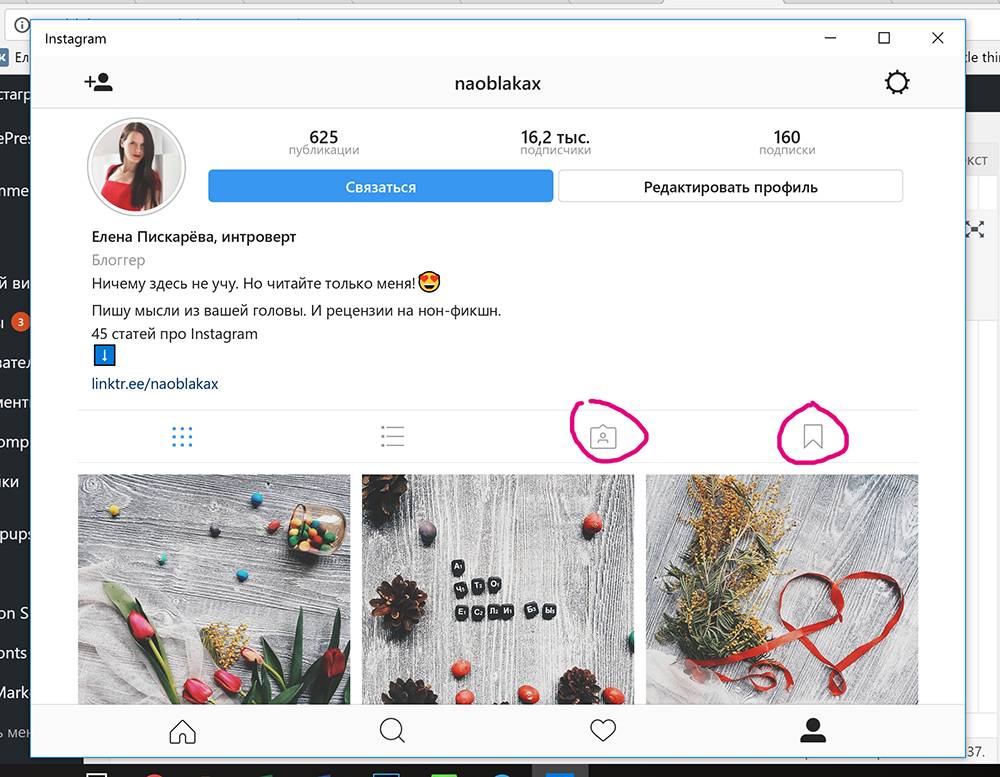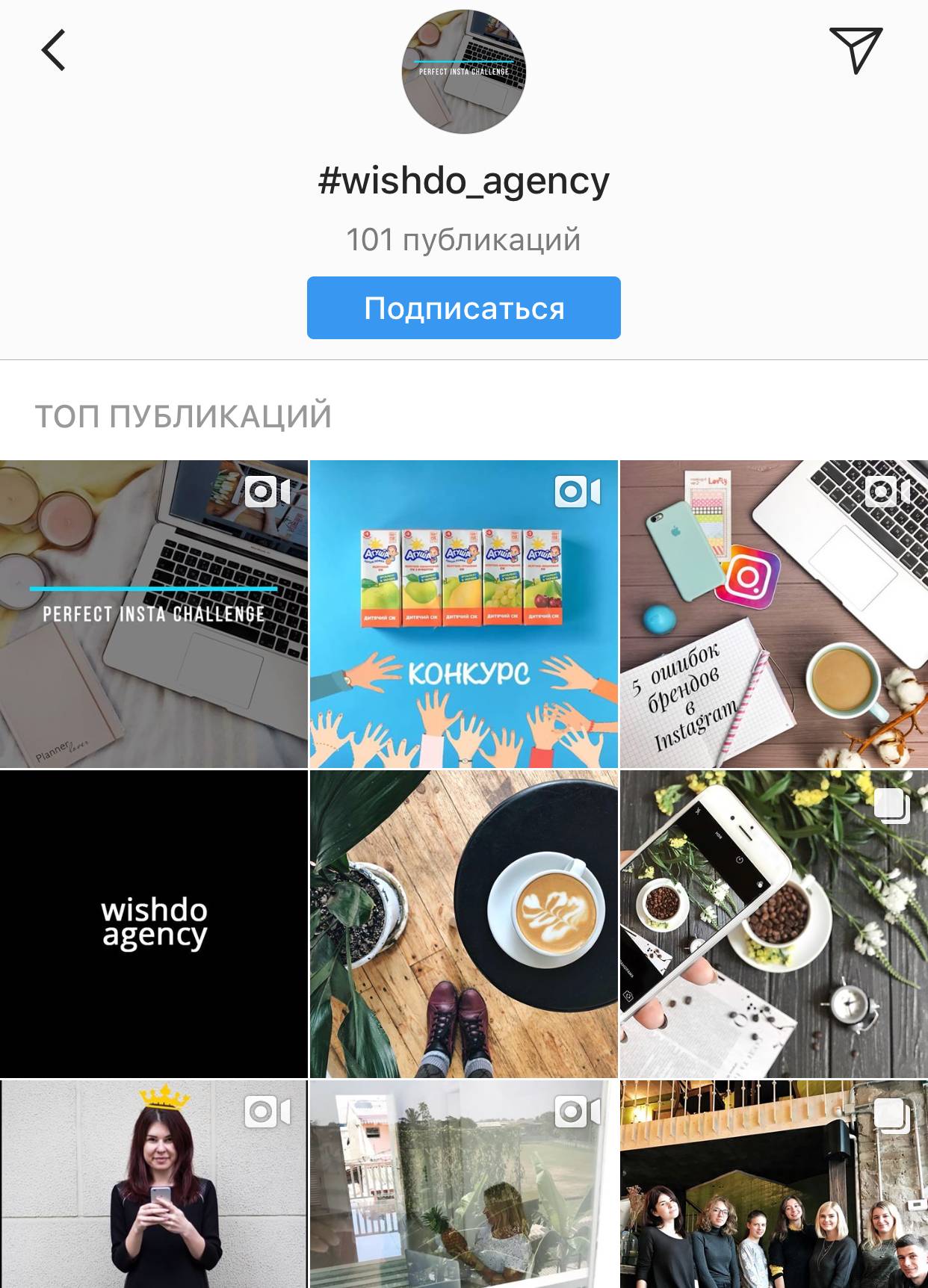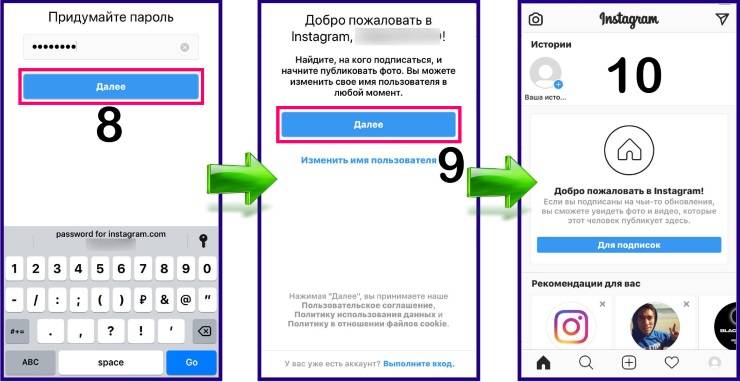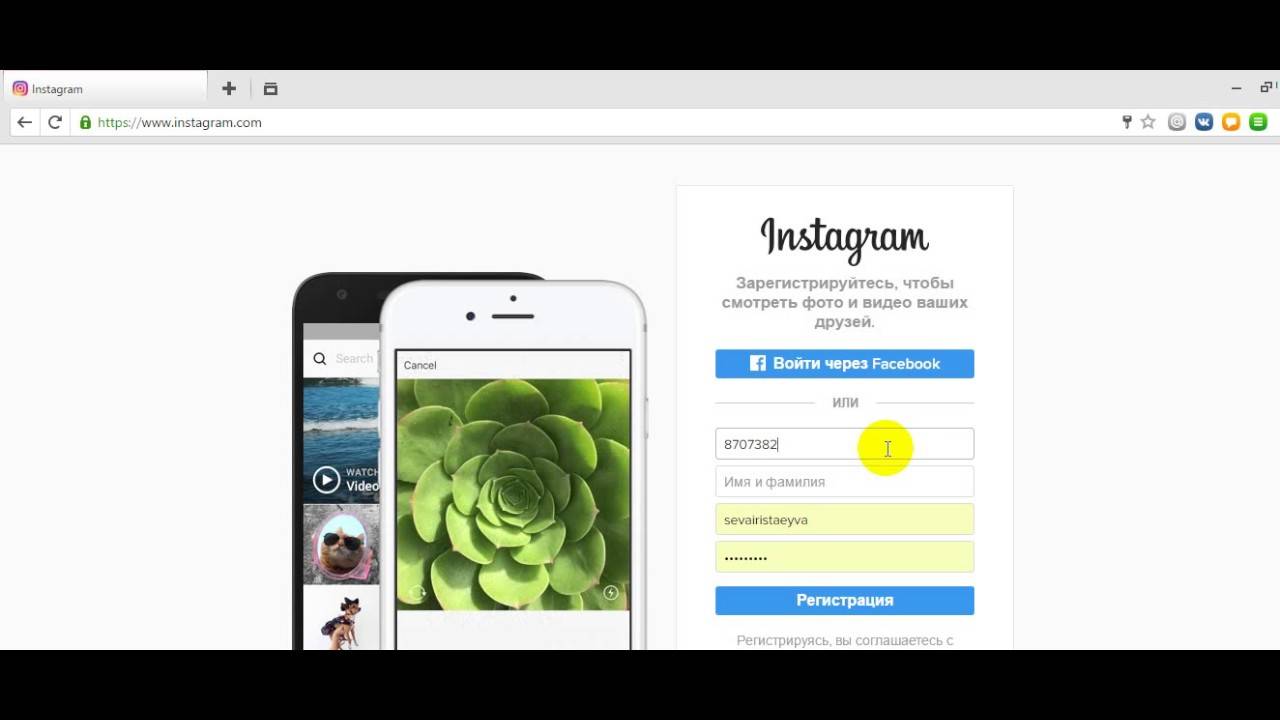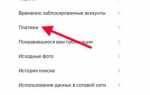Чего нет в компьютерной версии?
Несмотря на преимущества, подобный вариант посещения аккаунта имеет для пользователя недостатки:
- Запрет писать и прочитывать сообщения в директе. Это автоматически закрывает возможность отслеживать активность подписчиков и держать контакт с аудиторией. Подобные возможности откроются сразу после активации смартфона и программы.
- Отсутствие возможности загрузить изображение. Через сайт ресурса нельзя поместить фото в ленту и сменить свою аву страницы.
- Запрет на отслеживание геолокации, на принятие участия в опросах.
Истории смотреть разрешается, но сделать их нельзя. Подобной опцией можно пользоваться после открытия профиля сети в используемой веб-версии. Пользователь заходит в аккаунт, лайкает и комментирует публикации на русском. Чтобы заходить в профили с ПК и поддерживать оптимальный уровень активности, рекомендуется использовать специализированные приложения.

Как зайти в Инстаграм
Чтобы пользоваться социальной сетью Instagram, нужно иметь там свою страницу. О том, как ее бесплатно получить, я рассказывал в уроке Регистрация в Инстаграме. А сейчас поговорим, как входить на свою страницу через телефон или компьютер.
Вход с телефона
При запуске программы появится окно для входа. Введите данные от своей страницы: телефон, почту или имя пользователя и пароль.
Если профиль был зарегистрирован через Фейсбук, выберите пункт «Войти через Facebook».
В том случае, если данные для входа указаны правильно, откроется ваша страница.
В мобильном браузере. Также зайти в соцсеть можно и без приложения – через браузер (например, Google Chrome или Safari).
Для этого запустите браузер и в нем откройте сайт instagram.com. Нажмите «Войти».
Введите данные от Инсты: почту, телефон или имя пользователя, а также пароль.
Если аккаунт был зарегистрирован через Фейсбук, тогда нажмите «Продолжить с Facebook» и введите данные от своей страницы в этой социальной сети.
Если все указано правильно, откроется ваш профиль.
На заметку. В приложении работать с социальной сетью удобнее – в браузерной версии отсутствуют некоторые функции (например, Директ).
Вход с компьютера
1. Перейдите на сайт instagram.com.
2. Нажмите на надпись «Вход» внизу справа.
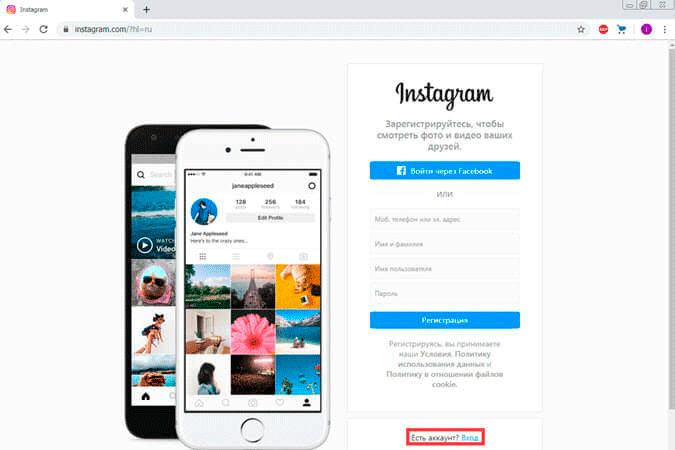
3. Введите ваши данные от Инстаграмма: номер телефона, адрес почты или имя пользователя, а также пароль.
Если страница была открыта через Фейсбук, щелкните по кнопке «Войти через Facebook».
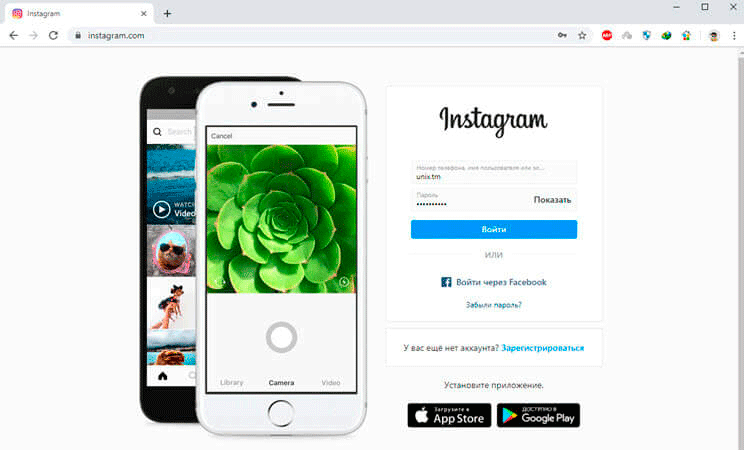
Если вы все указали правильно, то после нажатия на кнопку «Войти» загрузится профиль.
Как войти в Инстаграм на мою страницу без логина и пароля: основные способы
Поведаем о распространённых схемах возвращения доступа к личному пространству мессенджера. Определённые методы подходят только для отдельной мобильной ОС, другие лайфхаки – универсальны.
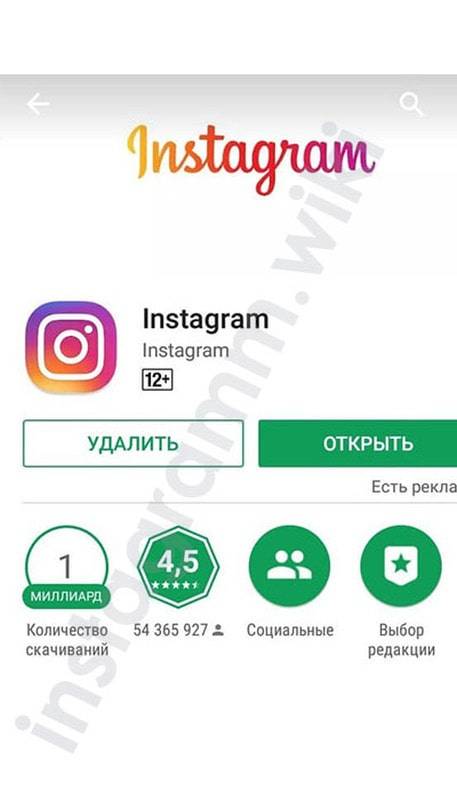
Как войти в Инстаграм на мою страницу без пароля и логина:
используйте восстановление посредством СМС;
обратите внимание на вход через Фейсбук;
для компьютерного варианта также актуальна авторизация с помощью проекта Марка Цукерберга;
сравните применение сайта и официального клиента на ПК, если работаете с Windows 10 версии.
Далее по ходу статьи разберём каждый описанный метод. А в конце поговорим о преимуществах оформления аккаунта, если Вы не зарегистрированы либо не смогли вернуть контроль над собственным профилем.
С телефона
Инструкция открытия личного кабинета, применимая к пользователям Андроида:
- запустите программу социальной сети;
- тапните кнопку «Нужна помощь»;
- нажмите строку входа;
- выберите «Отправить SMS»;
- придерживайтесь директив, присланных в сообщении, для реанимации странички.
Представленный бесплатный способ подходит для «гуглофонов» и «яблочных» девайсов:
- коснитесь надписи «Нужна помощь» (Андроид) либо «Забыли пароль?» (Айфон);
- отметьте команду авторизации посредством FB внизу фрейма;
- выберите «Продолжить», чтобы соединить аккаунты обоих мессенджеров.
С компьютера
Мы разобрались в проведении операции с телефона. Теперь о том, как войти в Инстаграм на мою страницу без пароля и логина, используя ПК. Укрощение веб-версии медиаплощадки J:
- откройте com;
- выберите кнопку входа через Фейсбук;
- пропишите регистрационные сведения в появившемся окне авторизации.
Всё, учётная запись готова к использованию. Но в загашнике опытных пользователей есть также применение приложения на компьютере. Windows 10 поддерживает софт Инстаграма:
- скачайте из Microsoft Store утилиту, установите и войдите в неё;
- нажмите «Выполните вход» внизу страницы;
- щёлкните «Войти через Facebook»;
- наберите логин (и-мейл, контактный телефон, привязанный к FB) с паролем;
- отметьте «OK» для подтверждения намерения авторизации посредством платформы Марка Цукерберга.
После выполнения действий высветится аккаунт социальной сети, не уступающий мобильному исполнению.
Возможности веб версии
Получив веб версию в собственное распоряжение, пользователю открывается огромное количество функций. Самая главная из них заключается в простоте авторизации:
- Осуществляется переход по специальной ссылке. Это позволяет сэкономить время при осуществлении вхождения;
- Не обязательно постоянно вводить пароль и логин в форму;
- Минимальное количество времени ожидания на загрузку страницы.
Веб-версия открывает перед посетителями инсты много возможностей. Особенно полезны они будут пользователям, занимающимся продвижением социальной сети. При необходимости можно воспользоваться опциями:
- Отправка массовых рассылок и директ-запросов.
- Получение лайков от пользователей.
- Подключение парсеров, что позволяет самостоятельно создать базу с самыми активными посетителями.
- Использование прокси-сервера. Можно вести одновременно несколько аккаунтов без риска быть заблокированным.
Если использовать мобильную версию посредством специального эмулятора, можно получить наиболее обширный функционал и экономию времени. Это доступно после регистрации.
iPhone
Установка Инстаграм на Яблочные устройства не вызывает особых проблем. Существует несколько способов, как это сделать.
Apple App Store
Апп Сторе — официальный магазин приложений для устройств под управлением операционной системы IOS. Для установки инсты через него:
- Разблокируйте девайс и коснитесь значка App Store для запуска магазина приложений.
- Введите «Instagram» в окне поиска.
- Откройте страницу найденного приложения.
- Чтобы начать установку, коснитесь значка облака со стрелкой.
- Дождитесь завершение инсталляции клиента инсты.
iTunes
iTunes — специальная программа от Apple для взаимодействия компьютера с яблочными смартфонами, она установлена у каждого владельца iPhone. Однако с версии 12.7 Айтюнс более не предоставляет возможность зайти в Апп Сторе с компьютера и установить нужное приложение. Однако выход есть, нужно использовать более раннюю версию программы:
- Загрузите установщик версии 12.6.3 https://yadi.sk/d/l2Or4lDz3TwDFu.
- Установите программу и авторизуйтесь.
- Тапните по значку, как на скрине.
- Нажмите «Править меню».
- Установите отметку напротив пункта «Программы», затем нажмите «Готово».
- Подключите Айфон к компьютеру при помощи специального кабеля, на ПК выберите «Продолжить».
- На устройстве нажмите кнопку «Доверять», чтобы выдать все нужные разрешения.
- Откройте список разделов, выберите там «Программы».
- Кликните по вкладке App Store.
- В строку поиска введите Instagram.
- Кликните по найденному приложению, чтобы открыть его страницу.
- Нажмите кнопку «Загрузить».
- В появившемся окне введите требуемые данные.
- Нажмите кнопку «Получить».
- Дождитесь окончания загрузки установщика приложения.
- Кликните по значку смартфона.
- Перейдите на вкладку под названием «Программы».
- Нажмите «Установить» напротив приложения Instagram.
- Нажмите «Применить», ждите окончание установки.
iTools
Программа iTools позволяет устанавливать приложения на Айфон при помощи специальных установщиков. Работать с ней просто:
- Скачайте установщик программы с официального сайта и инсталлируйте ее на ПК https://pro.itools.cn.
- Запустите ее, при помощи специального кабеля подключите Айфон к ПК.
- Слева выберите пункт «Приложения».
- Скачайте IPA файл инсты, например, здесь https://iosninja.io/ipa-library/download-instagram-plus-ipa-ios.
- Разверните программу, нажмите на «Установить».
- Откроется проводник, выберите скачанный IPA файл.
- Дождитесь окончания установки инсты на Айфон, затем отключите девайс от компьютера.
Редактирование и фильтрация фотографий
Функции редактирования фотографий при работе в Инстаграм на компе ограничены. Да и понятно, на компьютере есть масса программ, где можно из фотографии сделать шедевр и уже готовый снимок добавить в Инстаграм. Под редактированием в Инстаграм на компьютере подразумевается удаление и приближение картинки и поворот.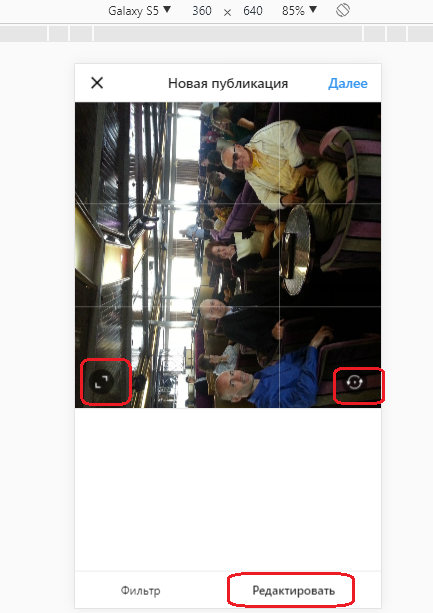
После редактирования можно применить фильтр. Фильтры применяются полноценно, все основные фильтры есть и можно их использовать по назначению. Например, можно сделать изображение чёрно – белым.
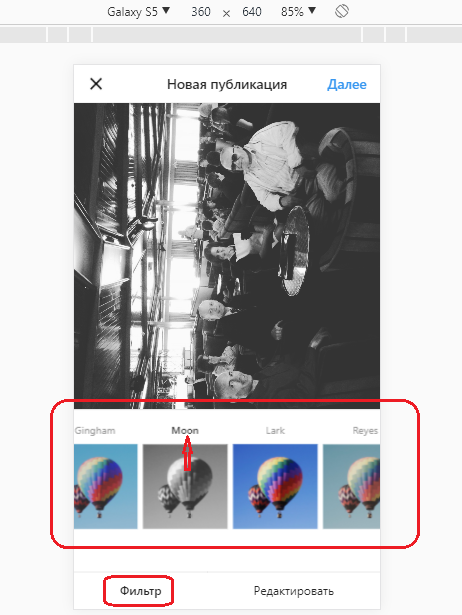
Здесь применён фильтр Moon.
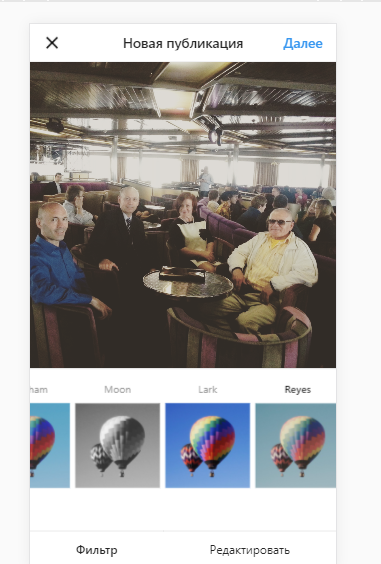
Здесь я использовал фильтр Reyes, увеличил яркость. В общем с фильтрами можно экспериментировать, здесь сложно давать какие – то рекомендации. Сама функция фильтрации на компьютере доступна так же, как и на телефоне. Изучайте, пробуйте.
Как им пользоваться
Мобильная модификация Инстаграм для компьютера не отличается по своему функционалу. Здесь также сможете смотреть публикации, загружать личные фотографии и видеоролики, размещать короткие истории и общаться с другими пользователями.
Что касается официального приложения для Windows, то в основном меню вас встретят следующие элементы управления:
- После авторизации окажетесь в новостной ленте.
- На верхней панели отображаются истории ваших подписчиков и друзей.
- На нижней строке расположены элементы навигации и управления. Нажав на силуэт человека, переместитесь на личную страницу. Индикатор в виде сердечка содержит в себе все ваши комментарии, лайки под публикациями. Лупа – это поиск новых пользователей или публикаций в общей сети.
В стандартном приложении есть все, кроме возможности размещения историй, фотографий и видеороликов. Поэтому на персональном компьютере лучше использовать дополнительные приложения и утилиты, превращающие веб-страницы Инстаграм в модификацию для мобильных устройств.
В статье рассказали, как воспользоваться мобильной версией социальной сети Инстаграм на персональном компьютере. Подобная необходимость связана с тем, что стандартное приложение для Windows и веб-страница имеют значительные ограничения в функциональных возможностях. Решить эту проблему могут лишь сторонние программы и расширения на браузер.
Продвижение
- Как раскрутить Instagram. Лучшие способы раскрутки и пошаговый план самостоятельного продвижения аккаунта.
- Продвижение в Инстаграме. 8 способов для достижения успеха.
- Как накрутить ЖИВЫХ подписчиков. Советы, инструкции по эффективной накрутке и ТОП-5 сервисов.
- Как накрутить лайки. Платные и бесплатные способы.
- Что такое массфолловинг, масслайкинг и масслукинг. Как их правильно использовать для продвижения и обзор ТОП-5 сервисов.
- Как набрать первую 1 000 подписчиков в Инстаграме. Все существующие бесплатные и платные способы.
- Как получить галочку. Что нужно, чтобы официально подтвердить свою страницу и кому дают галочку.
- Что такое охват в Инстаграме и какими методами его можно увеличить.
- Как посмотреть статистику. Анализ статистики профиля при помощи бизнес-аккаунта и специальных сервисов.
Создавайте популярный контент, привлекайте целевых подписчиков и конвертируйте их в покупателей.
Подробнее о курсе
Как сделать прямой эфир в инстаграме
Чтобы запустить прямой эфир в инстаграм, нужно зайти в приложение и выполнить инструкции:
- Провести по ленте слева направо или кликнуть по иконке фотоаппарата вверху.
- Выбрать «Эфир» внизу недалеко от кнопки записи.
- Когда будете готовы, кликните по клавише «Начать прямой эфир».
Есть возможность включить маску. Вверху во время трансляции будет отображаться количество пользователей, наблюдающих за ней. При включенном прямом эфире в инстаграм можно добавить комментарий и закрепить его вверху экрана.
Есть возможность совместной трансляции, для этого нужно пригласить друга в прямой эфир. В таком случае экран у пользователей будет разделен на 2 части, чтобы они видели двоих одновременно (совместная трансляция позволяет выходить в прямой эфир только 2 пользователям).
Онлайн трансляции имеют ограничения: после 60 минут прямой эфир отключается. Для продолжения понадобится повторный запуск функции.
На компьютере
Снимать прямой эфир в инстаграме можно только с мобильного устройства. Выход с компьютера невозможен даже при наличии веб-камеры и официального приложения с полным функционалом.
На ПК есть возможность просматривать онлайн трансляции. Для этого нужно установить приложение Instagram и войти в учетную запись. После входа нужно выполнить инструкции:
- при открытой ленте новостей кликнуть по иконке увеличительного стекла для отображения интересных пользователей;
- вверху монитора покажутся их сторис;
- иконка с аватаром пользователя, ведущего трансляцию, будет отмечена надписью «Live»;
- кликните по иконке с аватаркой, и вы сразу будете направлены на страницу просмотра его трансляции.
Если вы получили уведомление о прямом эфире пользователя, на которого вы подписаны, достаточно перейти на его страницу.
Как запустить?
Давайте планомерно разберемся, как осуществить вход в полную версию с компьютера и смартфона / планшета. Скачать версию для компьютера можно по вот этой ссылке: https://socialbus.ru/skachat-instagram-na-kompyuter.html
Смартфон / планшет
Устройство под управлением ОС Android и iOS (на скриншотах пример для iOS):
сначала надо войти в магазин приложений;
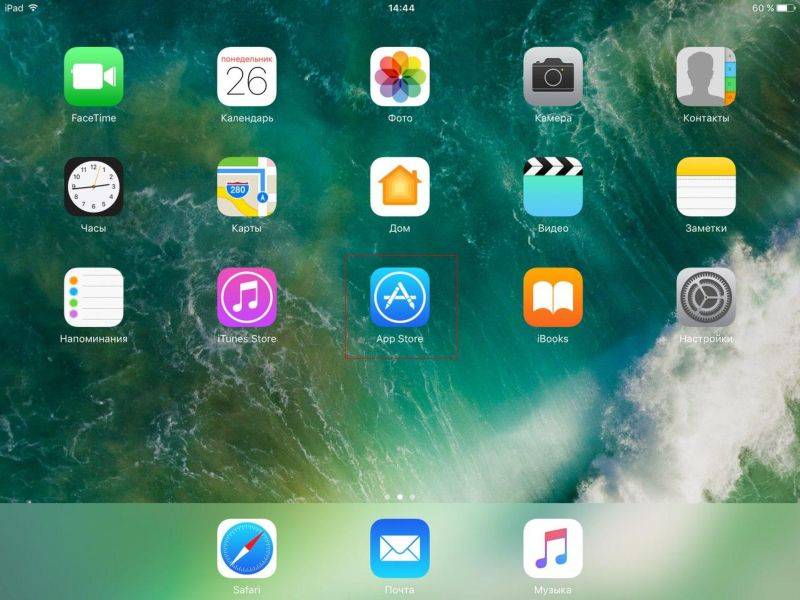
в поисковой строке введите Инстаграм на любом языке;
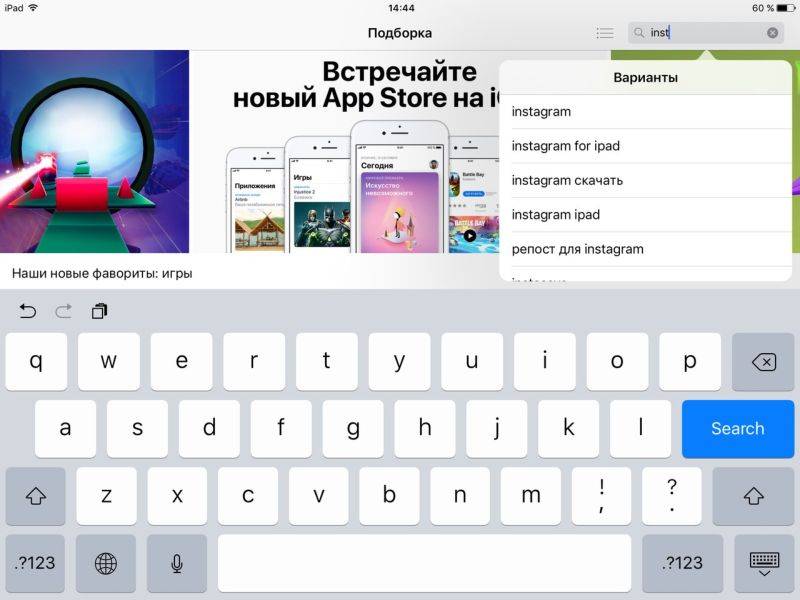
Если у вас айпад, то переключитесь в режим айфон.
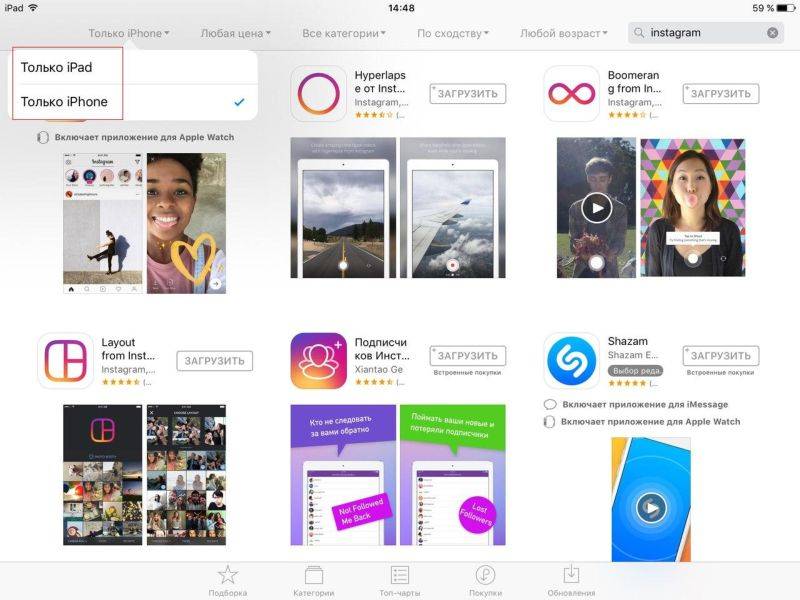
в результате вам будет предложена самая свежая версия приложения;
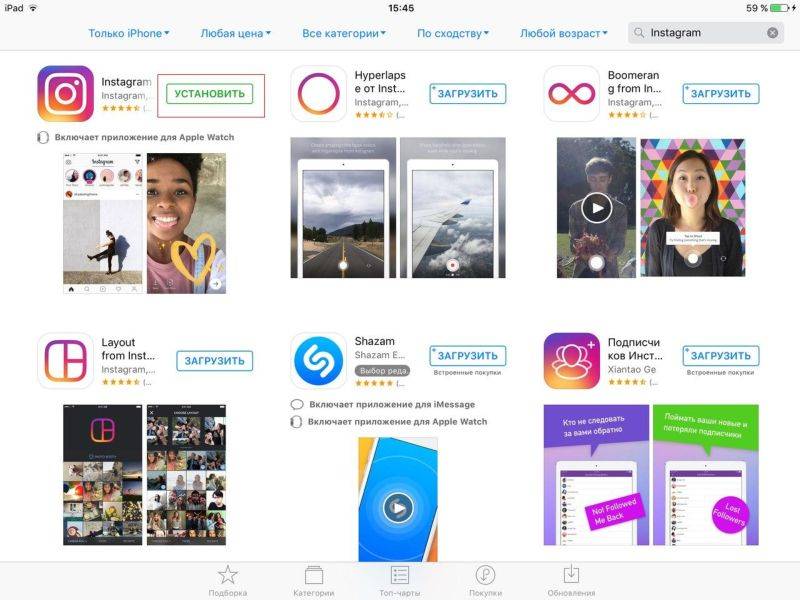
загрузите и инсталлируйте Инстаграмм – и у вас будет вход в полную версию.
Компьютер / ноутбук
Полная версия Инстаграм для компьютера и вход — доступны в следующих случаях:
Если вы используете Windows 10, вам достаточно перейти в Маркет и загрузить самую свежую версию приложения.
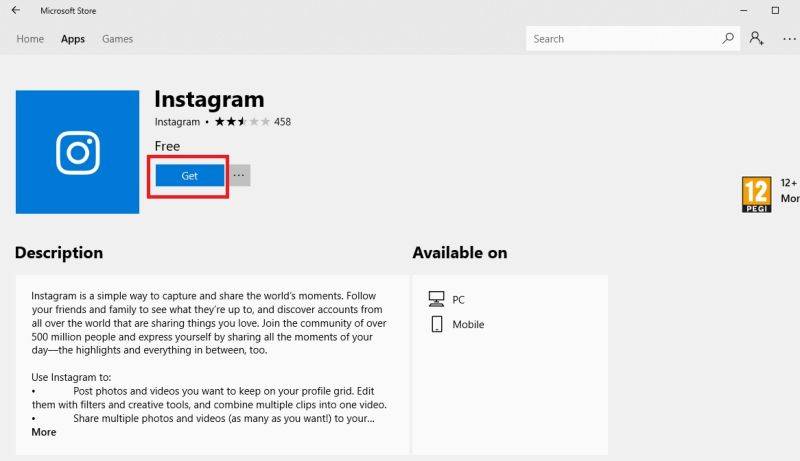
Если же ваша операционная система не десятка, то в помощь придут эмуляторы Андроид. Самый широко используемый и качественный – BlueStacks. Загрузить инсталляционный пакет можно и нужно с официального сайта. Бесплатный, но есть реклама. Русифицирован, работает практически без перебоев, не нагружает оперативку и работу компьютера в целом. Доступен как в полноэкранном, так и оконном режиме.
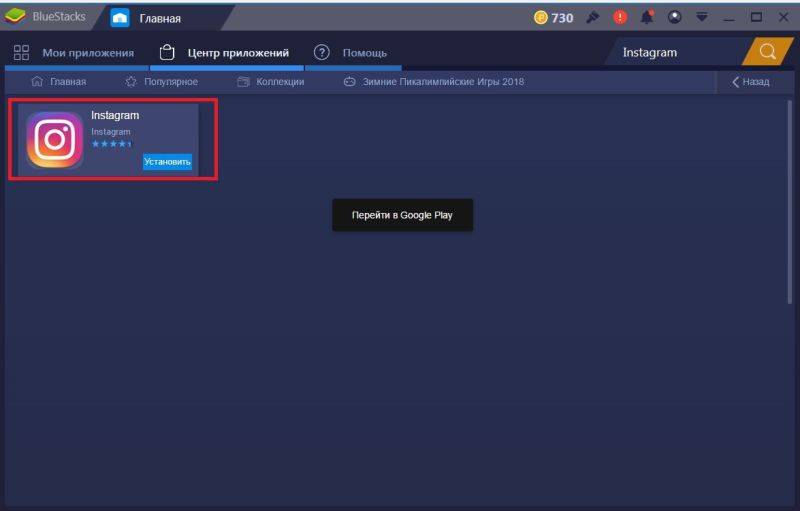
Вы сможете:
- просматривать «Моя страница» и изменять настройки;
- оценивать и комментировать посты как свои, так и чужие;
- сохранять понравившиеся публикации;
- просматривать сторис.
Не получится:
- размеcтить посты;
- добавить сторис;
- сделать репост;
- открыть голосование и провести тестирование и т.д.
В режиме разработчика можно посмотреть мобильную версию, но также с ограниченным функционалом:
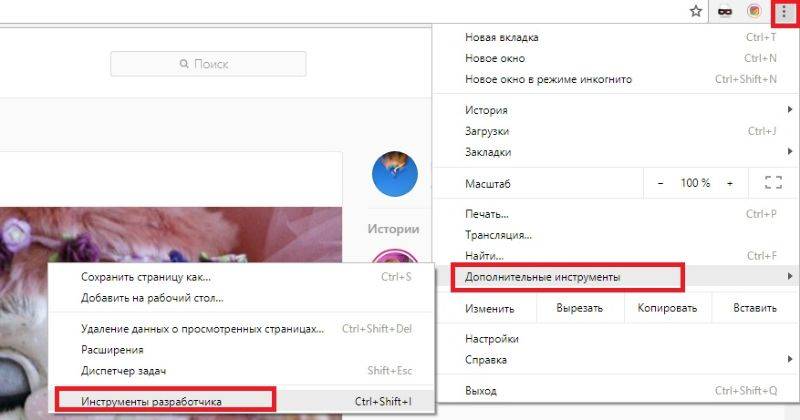
Переключите в мобильный режим.

Вы увидите приложение так, как оно выглядит на мобильном.
Но никаких новый функций при этом не добавлено. Раньше этот способ позволял попробовать полный функционал Инстаграм, но потом разработчики браузера его убрали.
Какие можно задать вопросы для прямого эфира
Функция «Вопрос — ответ» — это еще один способ общения во время прямой трансляции. Для ее активации необходимо опубликовать сторис со стикером «Вопросы». Теперь при нажатии на соответствующую иконку вам будет предложено ответить на вопросы, которые прислали зрители. Они готовятся в стикере заранее. Нажав на стикер с вопросом от пользователя, можно прикрепить его к экрану. Он отобразится у вас и у зрителей. Видеотрансляция получит статус «Конференция» или «Вопрос — ответ».
Дополнительно есть возможность спросить стримера в чате.
Задавать в эфире можно любые, касающиеся обсуждаемой темы, вопросы. Есть возможность поддержать стримера, поставив лайк под видеотрансляцией — чисто лайков для каждого зрителя не ограничено. У пользователя, находящегося в прямом эфире есть возможность отключения лайков. В таком случае возможности поставить лайк под видео не будет.
Контент
Учимся правильно оформлять посты, делать истории и прямые эфиры.
Как вести Инстаграм. Создаем красивую, интересную и популярную страницу, учимся правильно оформлять публикации.
Как обработать фото
Варианты обработки фото и обзор приложений.
Как подписать фото, чтобы привлечь внимание подписчиков.
Как добавить место. Устанавливаем геолокацию в своих публикациях и историях.
Как правильно ставить #хештеги.
Самые популярные хештеги
По категориям на русском и английском языке.
Как добавить сторис (историю) в Инстаграме.
Как добавить ссылку (свайп) в сторис. И что делать, если эта функция вам пока недоступна.
Как создать опрос в истории. Как правильно настроить опрос и собрать статистику.
Как удалить сторис.
Как сделать прямой эфир.
Stories Highlights. Как сделать вечные сторис и использовать их для привлечения подписчиков.
IGTV. Что это за функция и как правильно ее использовать.
Как закрыть комментарии. Все способы отключить комментарии под постами.
Автопостинг. Как сделать отложку постов, чтобы они публиковались автоматически.
Как удалить прямой эфир в инстаграмме
После окончания трансляции путем нажатия кнопки «Завершить» вверху дисплея откроется окно, в котором будут предложены варианты дальнейшей работы с вашим видео.
Для удаления трансляции необходимо передвинуть ползунок напротив надписи, предлагающей поделиться контентом, в неактивное положение. Затем можно будет удалить видео с сервера.
Выбрав сохранить видеоролик, можно разместить его в сторис и установить ограничение на количество просмотров. После достижения нужного числа пользователей, которые смотрели ролик, он удалится автоматически.
Если вы разместили видео в сторис, а затем решили удалить его, выполните такие шаги:
- Зайдите в учетную запись и кликните по своей аватарке.
- Произойдет запуск сохраненной трансляции.
- В меню внизу дисплея есть два раздела: История и Прямой эфир.
- Нажмите на троеточие для вызова всплывающего меню.
- Удалите контент.
Инструкции схожи для устройств Андроид и Айфон.
Способы входа в Instagram с компьютера
Войти в Инстаграм с компьютера можно следующими способами:
- через веб-браузер;
- с помощью расширения для браузера;
- через эмулятор ОС Android;
- установив официальную версию социальной сети для Windows 10.
Вариант 1: Вход в Инстаграм через браузер
Войти в социальную сеть через веб-браузер можно двумя способами:
- открыть веб-версию Инстаграма;
- переключиться на мобильный Instagram.
Социальная сеть доступна по адресу www.instagram.com, для входа достаточно ввести свой номер телефона и пароль. Веб-версия не поддерживает публикацию фото и видео, а также Stories. Для полноценной работы рекомендуем открыть мобильную версию соцсети:
На экране появится мобильная версия Instagram, через которую можно добавлять новые публикации, публиковать Stories, переходить во встроенный чат.
Вариант 2: Использование эмулятора
Войти в Инстаграм через браузер можно в обычную и мобильную версию. Если нужна официальная версия для мобильных устройств, можно использовать эмулятор операционной системы Android. Для этого подойдет бесплатный сервис BlueStacks.
Как войти в Инстаграм через эмулятор:
- Установите BlueStacks на компьютер (потребуется около 600 МБ свободного места на жестком диске).
- Войдите в свой аккаунт Google с помощью логина и пароля.
- В магазине найдите Инстаграм и установите его.
- Запустите социальную сеть с помощью ярлыка на рабочем столе BlueStacks.
- Нажмите на кнопку войти, введите логин и пароль от своей страницы.
Вариант 3: Расширения браузеров
Вход через компьютер в Инстаграм можно выполнить через расширение для браузера. Оно не занимает много места на жестком диске и не требует много ресурсов для работы. Дополнение поддерживается для всех современных браузеров: Google Chrome, Opera, Mozilla Firefox, Яндекс.Браузер.
Войти на мою страницу Instagram через расширение можно по номеру телефона и паролю. Через несколько секунд открывается главное окно социальной сети. Дополнение открывает мобильную версию Инстаграма, через которую можно публиковать видео, делать записи в Stories.
Скачать дополнение можно бесплатно по ссылкам:
- Mozilla Firefox;
- Opera;
- Google Chrome и Yandex.
Инстаграм доступен на русском языке, даже если органы управления расширением работают только на английском.
Вариант 4: Приложение в Windows 10
Компьютерная версия Инстаграма доступна для современных компьютеров с операционной системой Windows 10. Скачать официальную версию можно через встроенный магазин Microsoft. Приложение распространяется бесплатно и работает на русском языке.
Как войти в свой кабинет через официальную версию Instagram для Windows:
В официальной компьютерной версии нельзя делать публикации, опция Stories также недоступна. Для полноценной работы с социальной сетью через ПК придется установить расширение, запустить мобильную версию в браузере или воспользоваться эмулятором BlueStacks.
Как в Инстаграме открыть профиль с телефона в браузере
Специальные эмуляторы системы Андроид дают возможность зайти в профиль Инстаграма с ПК. Для этого необходимо выполнить следующие действия:
- Скачивание ПО.
- Авторизация в системе.
- Установка Инстаграма.
- Выбор «вход».
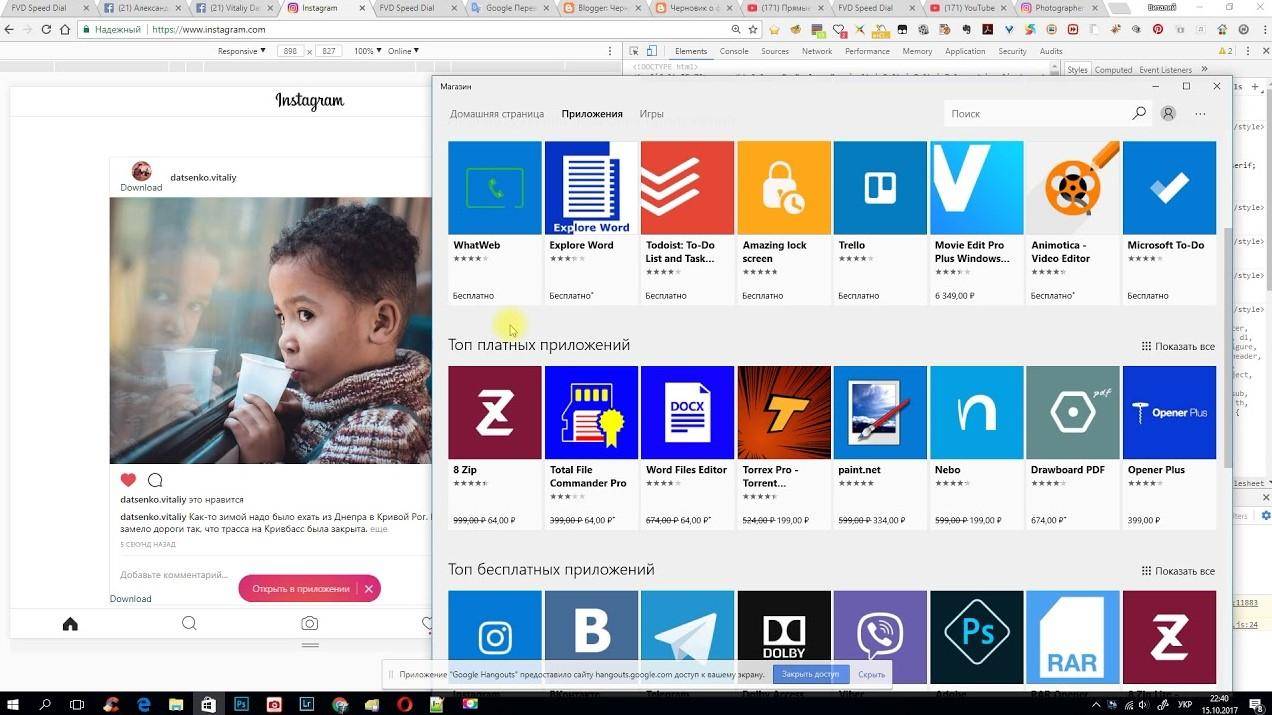
Когда выбирается открытый профиль в программе, пользователи рассчитывают на определенные преимущества. Есть возможность просматривать статистику и контролировать просмотры. Также в расширенной версии есть дополнительные параметры. Социальные сервисы после входа в кабинет представлены в личном профиле.
Оперативный контроль возможен как с телефона, так и персонального компьютера. При открытом доступе есть возможность просматривать информацию о подписчиках
Важно контролировать их приход каждый день, и не стоит забывать про отписчиков. Разработчики постарались над детальными планами, поэтому статистику есть возможность выводить за неделю, месяц
В открытом доступе программе есть описания профиля. Просматривая контакты сразу можно совершить звонок. Удобно, что рядом с подписчиками отображаются их ссылки на социальные сети. Предусмотрены обновления, поэтому появляются новые инструменты. Так, при выборе места на карте всплывает значок о точном местонахождение. Пользователь имеет возможность выбрать опцию «как добраться до места».
Вместе с открытым доступом доступны инструменты для рекламы. Управление площадками может происходить через Фейсбук. Рекламный интерфейс отличается простотой и удобством. Рекламы для подписчиков можно включать и отключать одним кликом.
Через официальный сайт Instagram
- Перейти по соответствующей ссылке.
- Ввести свой логин и пароль.
- Ждать загрузки страницы.
Но проблема в том, что такой способ посещения своей страницы в этой социальной сети имеет множество недостатков. Так, вам стоит знать, что через веб-версию:
- Нельзя писать или читать сообщения в директе. Инстаграм, особенно в последнее время, нередко используют в качестве мессенджера. Ведь там есть удобная функция директа, через который вы можете легко пообщаться с друзьями или обсудить детали встречи. А также отписать любимому блогеру или купить рекламу для аккаунта. В веб-версии Инсты нет возможности читать и отправлять сообщения, что значительно усложняет ведение страницы. Ведь вы не сможете отслеживать активность ваших подписчиков, и контакт с аудиторией сведётся на ноль, пока вы вновь не достанете телефон.
- Невозможно загрузить фото. Инстаграмм всегда являлся социальной сетью, в которой, в первую очередь, можно делиться последними фотографиями и историями, а также видеозаписями, сделанными вами. Чтобы все друзья, даже за тысячи километров от вас, могли знать, что происходит в вашей жизни. Через сайт вы не сможете загрузить фотографии, истории и даже изменить аватарку своего профиля. Это напоминает демоверсию, где вам позволяют лишь посмотреть на то, что будет доступно после оплаты, но прикасаться нельзя.
- Невозможно отслеживать геометки, участвовать в опросах и, в принципе, любой активности из историй. Если же для вас Инстаграм – это социальная сеть для свободного обмена информацией между узким кругом пользователей, состоящим из ваших друзей, то вам не позволят даже поучаствовать в проводимых ими активностях. Опять же, просмотреть истории и даже увидеть подобные элементы вы сможете, что достаточно странно. Ведь реализовать простые опросы через фронт-энд сайта значительно проще, чем в самописном приложении на смартфоны. Поэтому не совсем понятно, зачем авторы ограничивают своих пользователей.
Вот и получается, что хоть и существует возможность авторизоваться с браузера в стандартной веб-версии, вы будете ограничены практически полностью в функционале. Останется лишь возможность лайкать и комментировать записи, но и здесь будут проблемы. Ведь ответить на конкретный комментарий нельзя, что вновь удивляет, так как установка гиперссылок займёт всего одну строчку в коде сайта.
Помимо сайта, существует его мобильная версия, но об её недостатках чуть ниже. А уже для того, чтобы поддерживать нормальную активность и не чувствовать себя связанным по рукам и ногам, можно использовать специальные приложения. Притом, помимо официальных, есть и различные вариации от сообщества на «тему».
А для того, чтобы вообще не чувствовать себя ужатым в правах, подойдут эмуляторы, где вы сможете буквально запустить версию приложения для андроида или ios. Но и здесь есть свои подводные камни, которые следует рассмотреть подробнее.
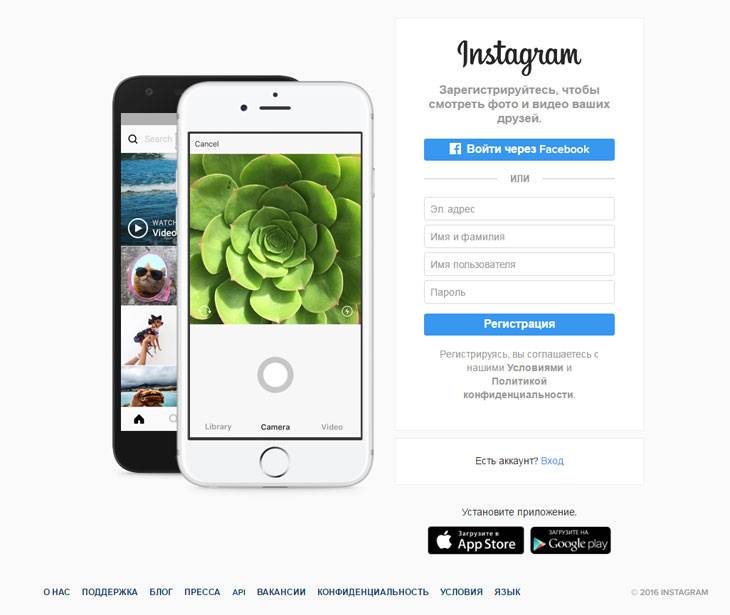
Чем помогут виртуальные устройства
При помощи эмуляторов вы облегчите свою работу в Инстаграме, если вам нужно:
- вставлять в публикации большое количество хэштегов;
- делать больше 5 постов в день;
- отвечать на множество комментариев;
- перед публикацией картинки нужно обрабатывать в Фотошопе;
- фотографировать на фотоаппарате и только потом публиковать в Инсте.
Если вы являетесь администратором нескольких аккаунтов, без Андроид эмуляторов не обойтись.
Кроме этого, виртуальные устройства решат проблему использования Инстаграм онлайн с компьютера, если у вас смартфон под Windows Mobile, Symbian или под другой, закрытой «операционкой».
На каких устройствах можно войти в Instagram
Социальной сетью пользуются на компьютерах и на устройствах под управлением Android, iOS. Смотреть фото, видео и открытые профили можно без регистрации. Чтобы подписаться на других пользователей, комментировать посты и загружать свой контент, нужно войти.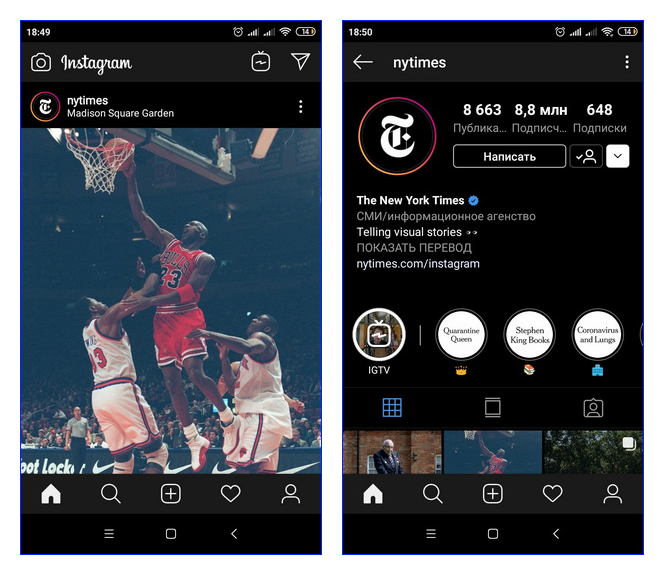
Авторизоваться можно через браузер или через приложение. Исключение — операционные системы MacOS и Linux, потому что для них программ нет. Зайти на кнопочных телефонах не получится: протоколы их браузеров не работают с модулями Инстаграма. Некоторые устройства, работающие на Symbian, поддерживают Инстаграм, но пользоваться им сложно и неудобно.
Инстаграм: вход с телефона без регистрации
Инструкции по заходу в профиль без открытия «Моей страницы» похожи на действия для ПК. Ведь компьютерная версия унаследовала «черты характера» мобильного варианта, а не наоборот!
Для мониторинга чужого аккаунта выполните представленный алгоритм:
- откройте веб-обозреватель на телефоне;
- узнайте ник друга, под которым проводилась регистрация;
- введите строку указанного формата www instagram com/, где вместо текста в скобках подставьте ник;
- тапните по клавише ввода.
Использовав метод, можете лицезреть учётную запись при открытия доступа владельцем. Чтобы войти в Инстаграм без регистрации и посмотреть Сториз, следуйте шагам:
- запустите браузер, в котором предстоит доведаться о подробностях жизни конкретного участника;
- аналогично найдите название личного кабинета;
- наберите в строке источника линк www.instagram com/;
- кликните по виртуальное кнопке «Enter»;
- в нижней части появившегося окна размещены Истории. Последние доступны во вкладке «Актуальное».
Ткните в произвольный элемент списка актуального контента для открытия демонстрации видео и снимков из Историй.
Почему прямой эфир в инстаграме плохого качества
Изображение во время проведения стрима не всегда четкое. На его качество могу влиять посторонние факторы:
- Налет на камере.
- Слабый сигнал у стримера.
- Низкая скорость передачи данных у одного или нескольких зрителей.
Если сложности с картинкой возникли по причине интернет-соединения, у каждого пользователя видео будет отображаться по-разному.
В случае, когда причиной низкого качества является сама программа, нужно обновить Instagram через магазин приложений или очистить данные в параметрах смартфона (если речь идет об устройствах Андроид):
- Зайдите в настройки смартфона.
- Выберите пункт «Приложения».
- Найдите в открывшемся списке Инстаграм.
- Зайдите в него и нажмите «Очистить данные».
После выполнения действия может потребоваться повторный вход в аккаунт приложения с введением логина и пароля.